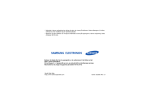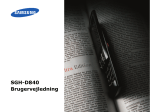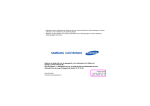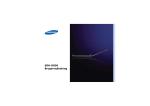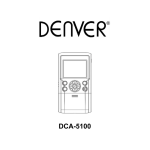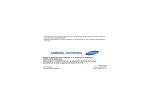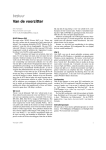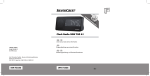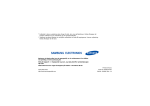Download Samsung SGH-E900 Brugervejledning
Transcript
* Indholdet i denne vejledning kan afvige fra det, der vises på telefonen. Dette afhænger af, hvilken software du har installeret og din tjenesteudbyder. * Telefonen og dens tilbehør ser muligvis anderledes ud end på tegningerne i denne vejledning. Dette afhænger af dit land. Behøver du hjælp eller har du spørgsmål, er du velkommen til at klikke ind på http://www.samsung.dk. Klik på Support => Spørgsmål og svar, og vælg derefter produktgruppe og type. Alternativt kan du ringe til Support på telefon +45 38 32 28 87. World Wide Web http://www.samsungmobile.com Printed in Korea Code No.:GH68-11621A Danish. 06/2006. Rev. 1.0 SGH-E900 Brugervejledning Trafiksikkerhed Du må ikke betjene en håndholdt telefon, når du kører. Parker først køretøjet. Vigtige sikkerhedsforskrift Manglende overholdelse af disse retningslinjer kan medføre fare eller være ulovligt. Sluk telefonen i forbindelse med tankning Du må ikke bruge telefonen, i forbindelse med tankning, f.eks. på servicestationer, eller i nærheden af brændstof eller kemikalier. Sluk telefonen ombord på fly Mobiltelefoner kan forårsage forstyrrelser. Det er både ulovligt og farligt, at bruge dem ombord på fly. Sluk i nærheden af medicinsk udstyr Hospitaler og lignende institutioner bruger udstyr, som kan være følsomt over for udefrakommende RF-energi. Følg alle gældende retningslinjer og regler. Opbevares utilgængeligt for små børn Telefonen, dens dele og tilbehør, skal opbevares utilgængeligt for små børn. Særlige regler Overhold de regler der findes i særlige områder. Sluk altid telefonen når det er forbudt at bruge den, eller når der er risiko for forstyrrelser eller andre farlige situationer. Tilbehør og batterier Brug kun batterier og tilbehør, f.eks. høretelefoner og datakabler, der er godkendt af Samsung. Brug af ikkegodkendt tilbehør kan beskadige telefonen og være farligt. Vand Telefonen er ikke vandtæt. Pas på, at den ikke bliver våd. Fornuftig brug Må kun bruges i normal brugsstilling (holdt op til øret). Undgå unødvendig kontakt med antennen, når telefonen er tændt. Nødopkald Indtast nødopkaldsnummeret for dit land, og tryk derefter på tasten . • Telefonen kan eksplodere, hvis batteriet udskiftes med en forkert type af batteri. • Brugte batterier skal bortskaffes i henhold til lokale regler. Lytning ved høj lydstyrke i længere perioder kan give høreskader. Autoriseret service Telefonen må kun repareres af autoriseret servicepersonale. Yderligere oplysninger om sikkerhed findes under "Oplysninger om sundhed og sikkerhed" på side 103. 1 Vigtige sikkerhedsforanstaltninger Forstyrrelser Alle mobiltelefoner kan påvirkes af forstyrrelser, det kan gå ud over funktioner og ydeevne. Om denne vejledning Denne brugervejledning giver dig en kort beskrivelse af, hvordan telefonen bruges. Se "Kom godt i gang" og "Mere end en telefon" for en oversigt over telefonens vigtigste funktioner. Denne vejledning bruger følgende symboler: Angiver, at du skal være særlig opmærksom på de oplysninger om sikkerhed eller funktioner, der følger efter dette symbol. Angiver, at du kan finde flere oplysninger på den side, der henvises til. Angiver, at du skal trykke på navigationstasterne for at rulle til den pågældende funktion og vælge den. → [ ] < > 2 Angiver en tast på telefonen. Eksempel: [ ] Angiver en funktionstast hvis funktion vises på skærmen. Eksempel: <Menu> • Kamera og videokamera Brug telefonens kameramodul til at tage et billede eller optage et videoklip. Særlige funktioner på telefonen • Billedredigering Beskær, tilpas, roter og dekorer dine billeder. • Musikafspiller Du kan bruge telefonen som musikafspiller og afspille musikfiler. • Fotografiudskrivning Udskriv dine fotografier for at bevare dine bedste minder for eftertiden. Telefon til tv Brug telefonen til at se billeder og videoklip på dit tv. • Filviser Åbn dokumenter i forskellige formater på telefonen uden problemer. • Bluetooth Overfør mediefiler og personlige data, og opret forbindelse til andre enheder ved hjælp af gratis, trådløs Bluetooth-teknologi. • Browser Opret forbindelse til internettet for at få de seneste nyheder og et stort udvalg af medieindhold. • Offlinetilstand Slå telefonen over på offline, så du kan bruge den uden forbindelse til nettet ombord på fly. • Email Send og modtag emails med billeder, videoklip og lyd. • MMS (Multimedia Message Service) Send og modtag multimediemeddelelser, der består af tekst, billeder, videoklip og lyd. • Java Spil et af de integrerede Java™-spil, og overfør nye spil. • Diktafon Optag stemmenotater og lyde. Særlige funktioner på telefonen • 3 Indhold Udpakning 6 Kontroller, at du har alle dele Din telefon 6 Taster, funktioner og placeringer Kom godt i gang 7 De første trin i brug af telefonen 4 Browse på internettet.............................................. Bruge Telefonbog ................................................... Sende meddelelser ................................................. Vise meddelelser .................................................... Bruge Bluetooth ..................................................... Bruge et hukommelseskort ...................................... Se telefonens indhold på et tv .................................. 19 20 21 23 24 25 27 Indtastning af tekst 28 AB-, T9-, tal- og symboltilstand Opkaldsfunktioner Installere og oplade telefonen ................................... 7 Tænde/slukke ......................................................... 8 Taster og skærm ..................................................... 9 Vælge menufunktioner ............................................ 12 Tilpasse telefonen ................................................... 13 Foretage/besvare opkald ......................................... 16 Avancerede opkaldsfunktioner Mere end en telefon Hjælp 17 Menufunktioner 31 35 Alle menufunktioner Fejlfinding 101 Brug kameraet, musikafspilleren, browseren og andre særlige funktioner Oplysninger om sundhed og sikkerhed 103 Bruge kameraet...................................................... 17 Afspille musik......................................................... 18 Indeks 111 Oversigt over menufunktioner Tryk på <Menu> i inaktiv tilstand for at få adgang til menutilstand. 1 Opkaldsfunktioner s. 35 3 Programmer 1 2 3 4 5 6 7 1 MP3-afspiller s. 2 Diktafon s. 3 Billedredigering s. 4 Java World s. 5 Verdensur s. s. 6 Alarm 7 Lommeregner s. 8 Omregning s. 9 Nedtæller s. 10 Stopur s. 11 Nøgleadministration s. 12 Notat s. 13 SIM AT* s. Alle opkald Ubesvarede opkald Udgående opkald Indgående opkald Slet alle Opkaldstid Opkaldspris* s. 35 s. 36 s. 36 s. 36 s. 36 s. 36 s. 37 2 Telefonbog s. 37 1 Find kontaktperson 2 Tilføj ny kontaktperson 3 Gruppe 4 Hurtigopkald 5 Mit visitkort 6 Eget nummer 7 Styrefunktioner 8 Tjenestenummer* s. 37 s. 38 s. 39 s. 40 s. 40 s. 41 s. 41 s. 41 s. 41 42 44 45 47 48 48 49 50 50 50 51 51 51 4 Browser s. 52 1 2 3 4 5 6 7 8 s. 52 s. 53 s. 54 s. 54 s. 54 s. 55 s. 55 s. 55 Startside Angiv URL-adresse Bogmærker Gemte sider Oversigt Tøm cache Browserindstillinger Streamingindstillinger** 5 Meddelelser s. 55 1 2 3 4 5 6 s. 55 s. 59 s. 64 s. 65 s. 65 s. 71 Opret meddelelse Mine meddelelser Skabeloner Slet alle Indstillinger Hukommelsesstatus 6 Filhåndtering s. 71 1 2 3 4 5 6 7 s. 72 s. 73 s. 74 s. 74 s. 75 s. 77 s. 77 Billeder Videoklip Musik Lyde Andre filer Hukommelseskort*** Hukommelsesstatus 7 Kalender s. 77 8 Kamera s. 81 9 Indstillinger s. 87 1 2 3 4 5 6 7 8 9 Tid og dato s. Telefonindstillinger s. Skærmindstillinger s. Lydindstillinger s. Lysindstillinger s. Netværksindstillinger s. Bluetooth s. Sikkerhed s. Forbindelsess. indstillinger 10 Nulstil indstillinger s. 87 87 89 90 91 92 95 97 99 101 * Vises kun, hvis dette understøttes af SIM-kortet. ** Vises kun, hvis det understøttes af tjenesteudbyderen. *** Vises kun, hvis der er isat et hukommelseskort. 5 Udpakning Kontroller, at du har alle dele Din telefon Taster, funktioner og placeringer Kameralys Højtaler Telefon Rejseadapter Objektiv Skærm Internet/ Bekræft (Midt) Afspil/Pause/Stop Venstre funktionstast Højre funktionstast Frem Lydstyrketaster Batteri Brugervejledning Du kan købe forskelligt tilbehør hos din lokale Samsungforhandler. Æskens indhold og tilbehør fra din Samsung-forhandler afhænger af, hvilket land du bor i og din tjenesteudbyder. 6 Slet/Lukning af menu Tilbage Tænd/sluk Kameratast Navigationstaster Musikafspiller (Op/Ned/Venstre/ Højre) Stik til høretelefoner/ adapter Mikrofon Ring op Alfanumeriske taster Specialtaster Højtaler Port til hukommelseskort Kom godt i gang Sæt batteriet i telefonen. De første trin i brug af telefonen Sæt låget til batteriet på igen. Om SIM-kortet Når du opretter et mobilabonnement, får du et SIMkort (Subscriber Identity Module) med dine abonnementsoplysninger, f.eks. PIN-kode og tilgængelige tjenester. Installere og oplade telefonen Tag låget til batteriet af. Slut rejseadapteren til telefonen. Sæt SIM-kortet i. Slut adapteren til en almindelig vægkontakt. Hvis telefonen er tændt, skal du slukke for den ved at holde [ ] nede. Sørg for, at kortets guldkontakter vender nedad. 7 Kom godt i gang Træk adapteren ud af vægkontakten, når telefonen er fuldt opladet (batteriikonet er ikke aktivt). Tænde/slukke Tænd telefonen 2. Hold [ ] nede i højre side af telefonen. Træk adapterstikket ud af telefonen. Tænd kun for telefonen, hvor det er tilladt at bruge den. Indikator for lavt batteriniveau Når batteriet er ved at være tomt: • høres en advarselstone, • meddelelsen for lavt batteriniveau vises, og • ikonet for tomt batteri blinker. Hvis batteriniveauet bliver for lavt, slukkes telefonen automatisk. Lad batteriet op igen. 8 1. Åbn telefonen. Sluk telefonen 3. Indtast PIN-koden, hvis det er nødvendigt, og tryk på <OK>. 1. Åbn telefonen. 2. Hold [ ] nede. Tastaturlås Taster og skærm Når du lukker telefonen, låses tasterne automatisk, så der ikke sker noget, hvis du kommer til at trykke på dem ved en fejl. Tast ] for låse tastaturet op. Offlinetilstand Du kan slå telefonen over på Offlinetilstand, hvor de funktioner som kræver netværksforbindelse er slået fra. Denne tilstand er nyttig, når du vil bruge telefonen et sted, hvor det ikke er tilladt at bruge mobile enheder, f.eks. på et fly eller et hospital. Sådan skifter du til Offlinetilstand: Tryk på <Menu>, og vælg Indstillinger → Telefonindstillinger → Offlinetilstand → Til. I Offlinetilstand kan du bruge funktioner, der ikke kræver netværksforbindelse, f.eks. spil, kamera og musikafspiller. Holdes nede for at tænde og slukke telefonen. Kom godt i gang Tryk på [ I inaktiv tilstand: Hold [MP3] nede for at åbne eller lukke musikafspilleren. I inaktiv tilstand: Hold [ ] nede for at tænde kameraet. I kameratilstand: Tager et billede eller starter en videooptagelse. Bruges til at udføre den funktion, der vises nederst på skærmen. I inaktiv tilstand: Giver direkte adgang til foretrukne menuer.s. 88 I menutilstand: Ruller gennem menufunktioner. I inaktiv tilstand: Starter browseren. I menutilstand: Vælger den markerede funktion eller bekræfter en indtastning. 9 Kom godt i gang Afspiller eller standser afspilningen i Musikafspiller. Holdes nede for at stoppe afspilningen. Går tilbage til den forrige fil under afspilning af musik. Går tilbage i en fil, når den holdes nede. Springer til den næste fil under afspilning af musik. Går frem i en fil, når den holdes nede. Bruges til at foretage eller besvare opkald. I inaktiv tilstand: Henter nummeret på de seneste udgående, ubesvarede eller indgående opkald. Afslutter et opkald. Sletter tegn på skærmen. I menutilstand: Annullerer indtastninger og skifter til inaktiv tilstand. 10 Bruges til at indtaste tal, bogstaver og specialtegn. I inaktiv tilstand: Tryk på [1], og hold den nede for at få adgang til telefonsvareren. Tryk på [0], og hold den nede for at indtaste en international landekode. Bruges til at indtaste specialtegn. I inaktiv tilstand: Tryk på [ ], og hold den nede for at slå Lydløs tilstand til og fra. Tryk på [ ], og hold den nede for at indsætte en pause i et nummer. Bruges til at indstille telefonens lydstyrke. I inaktiv tilstand: Justerer tastaturets lydstyrke. Med telefonen lukket: Holdes nede for at tænde skærmen. Skærm Udseende Ikoner Viser forskellige ikoner. Menu Ikoner* Kontaktp. Indikatorer for funktionstaster Viser de funktioner, der i øjeblikket er tildelt funktionstasterne. Signalstyrke GPRS-netværk Opretter forbindelse til GPRSnetværk Overfører data i GPRS-netværk EDGE-netværk Opretter forbindelse til EDGEnetværk Overfører data i EDGE-netværk Kom godt i gang Tekst og grafik Viser beskeder, anvisninger og indtastede oplysninger. Igangværende opkald Uden for netværkets dækningsområde. Du kan ikke foretage og modtage opkald Forbindelse til internettet Telefonen har oprettet forbindelse til en sikker side på internettet. Synkroniseret med pc Viderestilling er slået tils. 93 Hjemmezone, hvis du abonnerer på den pågældende tjeneste Arbejdszone, hvis du abonnerer på den pågældende tjeneste Roaming-netværk Teksmeddelelser Multimediemeddelelse Email Telefonsvarer 11 Kom godt i gang Konfigurationsmeddelelse Bluetooth håndfri sæt til bilen eller høretelefoner tilsluttet s. 95 Bluetooth er aktivs. 95 Musikafspiller kører Musikafspilning standset Hukommelseskort isats. 26 Alarm indstillets. 48 Lydløs tilstand (Vibration) Lydløs tilstand (Lyd fra) Telefonen er indstillet til at vibrere Lydløs tilstand aktiveres under opkald Batteriniveau * Ikonerne på skærmen afhænger af dit land og din tjenesteudbyder. 12 Vælge menufunktioner Brug funktionstasterne Funktionstasternes handling afhænger af, hvilken funktion du bruger. Deres aktuelle funktion vises nederst på skærmen. Vælg Tryk på den venstre funktionstast for at vælge den markerede funktion. Tilbage Tryk på den højre funktionstast for at vende tilbage til det foregående niveau i menuen. Vælg en funktion 1. Tryk på en funktionstast. Sprog 3. Tryk på <Vælg> eller [Midt] for at bekræfte den viste funktion eller markerede indstilling. 4. Afslut ved at følge en af nedenstående fremgangsmåder: • Tryk på <Tilbage> for at gå et niveau op. • Tryk på [ ] for at vende tilbage til inaktiv tilstand. Brug genveje Tryk på de taltaster, der svarer til den ønskede funktion. Tryk på [0], [ ] og [ ] for menunumrene 10, 11 og 12. 1. I inaktiv tilstand: Tryk på <Menu>, og vælg Indstillinger → Telefonindstillinger → Sprog. 2. Vælg et sprog. Ringemelodi 1. I inaktiv tilstand: Tryk på <Menu>, og vælg Indstillinger → Lydindstillinger → Indgående opkald → Ringetone. 2. Vælg en ringekategori. 3. Vælg en ringetone. 4. Tryk på <Gem>. 13 Kom godt i gang 2. Tryk på navigationstasterne for at gå til den næste eller forrige funktion. Tilpasse telefonen Kom godt i gang Baggrund for inaktiv tilstand Du kan vælge en baggrund for den inaktive skærm. 1. I inaktiv tilstand: Tryk på <Menu>, og vælg Indstillinger → Skærmindstillinger → Baggrund → Hovedskærm. Farve for tema i menutilstand 1. I inaktiv tilstand: Tryk på <Menu>, og vælg Indstillinger → Skærmindstillinger → Tema. 2. Vælg et billede eller en videokategori. 3. Vælg et billede eller et videoklip. 4. Tryk på <Vælg>. 5. Tryk på <Gem>. 14 Du kan ændre farve for skærmelementer, f.eks. menulinjer og markeringsblokke. 2. Vælg et farvemønster. Menugenveje Du kan indstille navigationstasterne til at fungere som genvejstaster til åbning af foretrukne menuer. 1. I inaktiv tilstand: Tryk på <Menu>, og vælg Indstillinger → Telefonindstillinger → Genveje. 2. Vælg en tast. Lydløs tilstand Min menu Du kan oprette en menu med dine foretrukne menupunkter. Oprette et menupunkt i Min menu: 1. I inaktiv tilstand: Tryk på <Menu>, og vælg Indstillinger → Telefonindstillinger → Min menu. 2. Vælge et punkt, der skal ændres. 3. Vælg det ønskede menupunkt. Åbne et menupunkt i Min menu: 1. Tryk på [Op] i inaktiv tilstand. Du kan skifte til Lydløs tilstand for ikke at forstyrre andre. Hold [ Telefonlås ] nede i inaktiv tilstand. Kom godt i gang 3. Vælg den menu, der skal tildeles tasten. Du kan beskytte telefonen mod uautoriseret brug med en adgangskode. Du skal indtaste adgangskoden, når telefonen tændes. 1. I inaktiv tilstand: Tryk på <Menu>, og vælg Indstillinger → Sikkerhed → Skift adgangskode. 2. Indtast standardadgangskoden 00000000, og tryk på <OK>. 3. Indtast en ny fire- til ottecifret adgangskode, og tryk på <OK>. 2. Rul til et punkt. 3. Tryk på [Midt]. 15 Kom godt i gang Telefonlås (fortsat) 4. Indtast den nye adgangskode igen, og tryk på <OK>. 5. Vælg Telefonlås. Besvar et opkald 6. Vælg Aktiver. 7. Indtast adgangskoden, og tryk på <OK>. Foretage/besvare opkald Foretag et opkald 1. I inaktiv tilstand: Indtast områdenummer og telefonnummer. 2. Tryk på [ ]. 3. Tryk på [ ] for at låse tastaturet op, tryk derefter på <Annuller> eller [ ] for at afslutte opkaldet. 16 Tilpas lydstyrken under et opkald 1. Tryk på [ ringer. ], når telefonen 2. Tryk på [ ] for at låse tastaturet op, tryk derefter på [ ] for at afslutte opkaldet. Tryk på [ / ]. Mere end en telefon Brug kameraet, musikafspilleren, browseren og andre særlige funktioner Få vist et billede Bruge kameraet Tag et billede 1. Åbn telefonen. 2. I inaktiv tilstand: Tryk på [ ], og hold den nede for at tænde kameraet. 3. Peg objektivet mod motivet, og juster billedet som ønsket. 4. Tryk på [ ] eller [Midt] for at tage et billede. Billedet gemmes automatisk. 5. Tryk på <Nyt> for at tage et nyt billede. 1. I inaktiv tilstand: Tryk på <Menu>, og vælg Filhåndtering → Billeder → Mine billeder. 2. Vælg det ønskede billede. Optag et videoklip 1. I inaktiv tilstand: Tryk på [ ], og hold den nede for at tænde kameraet. 2. Tryk på [1] for at skifte til optagetilstand. 3. Tryk på [ ] eller [Midt] for at starte optagelsen. 4. Tryk på [ ] eller < > for at stoppe optagelsen. Videoklippet gemmes automatisk. 5. Tryk på <Nyt> for at optage et nyt videoklip. 17 Mere end en telefon Afspil et videoklip 1. I inaktiv tilstand: Tryk på <Menu>, og vælg Filhåndtering → Videoklip → Videoklip. 2. Vælg det ønskede videoklip. 3. Tryk på [Midt] for at vælge de ønskede filer, og tryk på <Vælg>. Afspille musik Kopier musikfiler til telefonen 18 1. I inaktiv tilstand: Tryk på Opret en [MP3], og hold den nede. afspilningsliste 2. Tryk på <Indstil.>, og vælg Tilføj musik fra → Telefon eller Hukommelseskort. Brug disse metoder: • Hent fra internettet.s. 52 • Hent fra en computer med Samsung PC Studio (medfølger ikke)Brugervejledningen til Samsung PC Studio • • Modtag via Bluetooths. 97 Overfør til et hukommelseskort, og sæt kortet i telefonen. s. 25 4. Tryk på <Tilbage> for at vende tilbage til skærmen Musikafspiller. Afspil musikfiler 1. Tryk på [ ] på skærmen Musikafspiller. 3. Hold [ ] nede for at stoppe afspilningen. Med den indbyggede browser kan du gå på internettet og bruge en række tjenester, få adgang til opdaterede oplysninger og hente indhold. Start browseren Tryk på [Midt] i inaktiv tilstand. Naviger på internettet • Tryk på [Op] eller [Ned] for at rulle gennem punkter i browseren. • Tryk på [Midt] for at vælge et punkt. • Tryk på <Tilbage> for at skifte til den forrige side. • Hvis du vil skifte til næste side, skal du trykke på <Indstil.> og vælge Start → Frem. • Tryk på <Indstil.> for at få adgang til browserfunktioner. Mere end en telefon 2. Brug følgende taster under afspilning: • : Standser eller fortsætter afspilningen. • : Springer til den forrige fil. Går tilbage i en fil, når den holdes nede. • : Springer til den næste fil. Går frem i en fil, når den holdes nede. • Midt: Åbner afspilningslisten. • / : Indstiller lydstyrken. Browse på internettet 19 Mere end en telefon Bruge Telefonbog Tilføj en kontaktperson Til SIM-kortet: 1. I inaktiv tilstand: Indtast et telefonnummer, og tryk på <Indstil.>. Til telefonens hukommelse: 1. I inaktiv tilstand: Indtast et telefonnummer, og tryk på <Indstil.>. 2. Vælg Gem kontaktperson → SIM → Ny. 2. Vælg Gem kontaktperson → Telefon → Ny → en nummertype. 3. Angiv kontaktoplysninger: Fornavn, Efternavn, Mobil, Privat, Arbejde, Fax, Andet, Email, Opkalds-id, Ringetone, Gruppe og Note. 4. Tryk på <Gem> for at gemme kontaktpersonen. 3. Indtast et navn. 4. Tryk på <Gem> for at gemme kontaktpersonen. Find en kontaktperson 1. I inaktiv tilstand: Tryk på <Kontaktp.>. 2. Indtast de første bogstaver i navnet. 3. Vælg en kontaktperson. 4. Rul til et nummer, og tryk på [ ] for at ringe op eller [Midt] for at redigere kontaktoplysninger. 20 Opret og send et visitkort 3. Tryk på <Indstil.>, og vælg Gem og send eller Send kun. 2. Angiv dine kontaktoplysninger. 4. Indtast nummeret på modtageren. 3. Tryk på <Gem> for at gemme visitkortet. 5. Tryk på [Midt] for at sende meddelelsen. 4. Hvis du vil sende visitkortet til andre, skal du trykke på <Indstil.> og vælge Send via → en sendemetode. Sende meddelelser Send en MMS Mere end en telefon 1. I inaktiv tilstand: Tryk på <Menu>, og vælg Telefonbog → Mit visitkort. 1. I inaktiv tilstand: Tryk på <Menu>, og vælg Meddelelser → Opret meddelelse → Multimediemeddelelse. 2. Vælg Emne. Send en SMS 1. I inaktiv tilstand: Tryk på <Menu>, og vælg Meddelelser → Opret meddelelse → Tekstmeddelelse. 3. Indtast meddelelsens emne, og tryk på [Midt]. 4. Vælg Billede og video eller Lyd. 2. Indtast meddelelsesteksten. 21 Mere end en telefon Send en MMS (fortsat) 5. Ved Billede og video: Vælg Tilføj billede eller Tilføj videoklip, og tilføj et billede eller et videoklip. Ved Lyd: Vælg Tilføj lyd for at tilføje et lydklip. 6. Vælg Meddelelse. 7. Indtast meddelelsesteksten, og tryk på [Midt]. 8. Tryk på <Indstil.>, og vælg Send. 9. Indtast nummeret eller adressen på modtageren. 10. Tryk på [Midt] for at sende meddelelsen. Send en Email 1. I inaktiv tilstand: Tryk på <Menu>, og vælg Meddelelser → Opret meddelelse → Email. 2. Vælg Emne. 3. Indtast emailens emne, og tryk på [Midt]. 4. Vælg Meddelelse. 5. Indtast emailens tekst, og tryk på [Midt]. 6. Vælg Filen er vedhæftet. 7. Tilføj et billede, videoklip, lyd, musikfiler eller dokumentfiler. 8. Tryk på <Indstil.>, og vælg Send. 9. Indtast en email-adresse. 10. Tryk på [Midt] for at sende emailen. 22 Vise meddelelser 1. I inaktiv tilstand: Tryk på <Menu>, og vælg Meddelelser → Mine meddelelser → Indbakke. 1. Tryk på <Vis>. 2. Vælg en meddelelses i Indbakke. 2. Vælg en multimediemeddelelse ( ). Fra Indbakke: 1. I inaktiv tilstand: Tryk på <Menu>, og vælg Meddelelser → Mine meddelelser → Indbakke. 2. Vælg en tekstmeddelelse ( Få vist en MMS Når der vises en meddelelses: 1. Tryk på <Vis>. 2. Tryk på <Indstil.>, og vælg Hent. Mere end en telefon Få vist en SMS Fra Indbakke: Når der vises en meddelelses: Få vist en email ). 1. I inaktiv tilstand: Tryk på <Menu>, og vælg Meddelelser → Mine meddelelser → Email-indbakke. 2. Vælg en konto. 3. Tryk på <Ja> for at hente nye emails eller brevhoveder. 3. Vælg en meddelelses i Indbakke. 23 Mere end en telefon Få vist en email (fortsat) 4. Vælg en email eller et brevhoved. 5. Hvis du valgte et brevhoved, skal du trykke på <Indstil.> og vælge Hent for at hente email-teksten. Søg efter og par med en Bluetoothenhed 2. Vælg en enhed. 3. Indtast en Bluetooth PIN-kode eller eventuelt den anden enheds Bluetooth PIN-kode, og tryk på <OK>. Hvis ejeren af den anden enhed indtaster samme kode, gennemføres parringen. Bruge Bluetooth Din telefon indeholder Bluetooth-teknologi, der gør det muligt at oprette en trådløs forbindelse mellem telefonen og andre Bluetooth-enheder og udveksle data, tale håndfrit eller fjernstyre telefonen. Aktiver Bluetooth 1. I inaktiv tilstand: Tryk på <Menu>, og vælg Indstillinger → Bluetooth → Aktivering → Til. 2. Vælg Min telefons synlighed → Til, så andre enheder kan finde din telefon. 24 1. I inaktiv tilstand: Tryk på <Menu>, og vælg Indstillinger → Bluetooth → Mine enheder → Søg efter nye enheder. Send data 1. Åbn et program, Telefonbog, Filhåndtering, Notat eller Kalender. 2. Rul til et punkt. 3. Tryk på <Indstil.>, og vælg Send via → Bluetooth. 5. Vælg de data, som du vil sende i Telefonbog. 6. Indtast PIN-koden for Bluetooth-enheden, hvis det er nødvendigt, og tryk på <OK>. Modtag data Du kan øge telefonens hukommelse ved at bruge et microSD-hukommelseskort (ekstraudstyr). Vigtige oplysninger om hukommelses kort • • Telefonens Bluetooth-funktion skal være slået til for at modtage data via Bluetooth. 1. Tryk på <Ja>, hvis du vil acceptere en enhed, der forsøger at oprette forbindelse til din telefon. 2. Tryk på <Ja> for at bekræfte, at du vil modtage, hvis det er nødvendigt. • • Mere end en telefon 4. Vælg en enhed. Bruge et hukommelseskort Hyppig sletning og skrivning reducerer hukommelseskortets levetid. Hukommelseskortet må ikke tages ud, og telefonen må ikke slukkes, når der hentes data fra eller skrives til kortet. Dette kan føre til tab af data og/eller beskadige kortet eller telefonen. Hukommelseskortet må ikke udsættes for kraftige stød. Hukommelseskortets kontakter må ikke berøres med fingrene eller med metalgenstande. Tør kortet af med en blød klud, hvis det bliver snavset. 25 Mere end en telefon Vigtige oplysninger om hukommelses kort (fortsat) Isæt et hukommelses kort • • Hukommelseskortet skal opbevares utilgængeligt for børn og dyr. Hukommelseskortet må ikke udsættes for statisk elektricitet eller elektrisk støj. 1. Skub kortet i porten til hukommelseskortet (mærkatsiden skal vende nedad). Fjern hukommelses kortet 1. Tryk på kortet, så det frigøres fra telefonen. Brug en kortadapter Med en kortadapter og en USBkortlæser/skriver kan du læse kortet på en pc. 2. Træk kortet ud. 1. Sæt et hukommelseskort i kortadapteren, og placer adapteren i en kortlæser/ skriver. 2. Slut USB-stikket fra kortlæseren/skriveren til USBporten på din PC. 3. Åbn den korrekte hukommelsesdisk, og kopier til og fra kortet. 2. Tryk kortet ind, indtil det klikker på plads. 26 Se telefonens indhold på et tv Vigtige tvoplysninger • • • • Placering og udseende af videoog lydudgange afhænger af den aktuelle tv-model. Farven på tv'ets udgange skal svare til farven på stikket. Billedet vibrerer muligvis eller vises i forringet kvalitet, dette afhænger af videosystemet. Det afhænger af videokvaliteten, om nogle videoklip ikke kan vises. Du kan ikke bruge Bluetoothhøretelefoner og zoom-funktionen i tv-outtilstand. Få telefonens indhold vist på et tv 1. Tænd tv'et, og tilslut telefonen via tv-out-kablet som vist. Mere end en telefon Du kan få vist telefonens indhold på en tv-skærm ved at slutte telefonen til et tv via et tv-out-kabel. Dette gør det muligt at nyde billeder, videoklip og musik, der er gemt på telefonen, sammen med din familie og venner på en større skærm. 2. Indstil tv'et til afspilning af en ekstern kilde. Tv'et skifter til tv-out-tilstand, og telefonens skærm vises på tv-skærmen. 3. Vælg tv'ets videosystem i menuen Indstillinger for TVudgang, hvis det er nødvendigt.s. 90 4. Vælg den ønskede funktion, og åbn filer. 27 Indtastning af tekst AB-, T9-, tal- og symboltilstand Du kan indtaste tekst i Meddelelser, Telefonbog og Kalender via AB-tilstand, T9-tilstand, taltilstand og symboltilstand. Bruge AB-tilstand Tryk på en tast, indtil det ønskede tegn vises på skærmen. Tast Tegn i den viste rækkefølge Store bogstaver Små bogstaver Skifte indtastningstilstand • • • Tryk på [ ], og hold den nede for at skifte mellem T9-tilstand ( ) og AB-tilstand ( ). Du kan muligvis også få adgang til en indtastningstilstand på netop dit sprog. Dette afhænger af dit land. Tryk på [ ] for at vælge store eller små bogstaver og skifte til taltilstand ( ). Tryk på [ ], og hold den nede for at skifte til symboltilstand. Mellemrum (Oprette en tekstmeddelelse med tegnkodningen GSM-alfabet) 28 Andre funktioner i AB-tilstand • Bruge T9-tilstand T9 er en tilstand til prædikativ indtastning af tekst, der gør det muligt at indtaste tegn med et enkelt tryk. Indtaste et ord i T9-tilstand 1. Tryk på [2] til [9] for at starte på et ord. Tryk én gang på hver tast for at indtaste et bogstav. Hvis du f.eks. vil indtaste Hej i T9-tilstand, skal du trykke på [4], [3] og [5]. Når du trykker på tasterne, foreslår T9-tilstand forskellige ord. 2. Indtast hele ordet, før du redigerer eller sletter tegn. 3. Gå til trin 4, når ordet vises korrekt. Eller tryk på [0] for at få vist mulige ord for de taster, som du har trykket på. Både Kat og Lav ligger f.eks. på [5], [2] og [8]. 4. Tryk på [ ] for at indsætte et mellemrum, og indtast det næste ord. Indtastning af tekst • • • Hvis du vil indtaste det samme bogstav to gange eller et andet bogstav på samme tast, skal du vente, indtil markøren automatisk har flyttet sig til højre eller trykke på [Højre]. Indtast derefter det næste bogstav. Tryk på [ ] for at indsætte et mellemrum. Tryk på navigationstasterne for at flytte markøren. Tryk på [ ] for at slette et tegn ad gangen. Hold [ ] nede for at slette alle tegn på skærmen. Andre funktioner i T9-tilstand • • • • Tryk på [1] for automatisk at indsætte punktum eller apostrof. Tryk på [ ] for at indsætte et mellemrum. Tryk på navigationstasterne for at flytte markøren. Tryk på [ ] for at slette et tegn ad gangen. Hold [ ] nede for at slette alle tegn på skærmen. 29 Indtastning af tekst Føje et nyt ord til T9-ordbogen Bruge symboltilstand Denne funktion understøttes muligvis ikke af alle sprog. 1. Indtast det ord, som du vil tilføje. 2. Tryk på [0] for at få vist mulige ord for de taster, som du har trykket på. Når der ikke er flere mulige ord, vises Tilføj nederst på skærmen. 3. Tryk på <Tilføj>. 4. Indtast det ønskede ord i AB-tilstand, og tryk på <OK>. Symboltilstand gør det muligt at indsætte symboler. Bruge taltilstand Taltilstand gør det muligt at indtaste tal. Tryk på de taster, der svarer til de ønskede cifre. 30 Hvis du vil... Skal du trykke på... rulle til et symbolsæt navigationstasterne. vælge et symbol den pågældende taltast. slette indtastede symboler [ indsætte symboler <OK>. ]. Opkaldsfunktioner Avancerede opkaldsfunktioner Foretage et opkald 1. I inaktiv tilstand: Indtast områdenummer og telefonnummer. • Tryk på [ ] for at slette det sidste ciffer, eller hold [ ] nede for at slette hele skærmen. • Tryk på [ ], og hold den nede for at indsætte en pause i et nummer. 2. Tryk på [ ]. Telefonen låser tastaturet under opkald, så du ikke kommer til at trykke på en forkert tast. Lås tastaturet op ved at trykke på [ ], før du bruger tasterne. 3. Tryk på <Annuller> eller [ ], når du vil afslutte opkaldet. Foretage et opkald til udlandet 1. I inaktiv tilstand: Tryk på [0], og hold den nede. Tegnet + vises. 2. Indtast landekode, områdenummer og telefonnummer. Tryk derefter på [ ]. Foretage genkald 1. I inaktiv tilstand: Tryk på [ ] for at få vist listen over de seneste numre. 2. Rul til det ønskede nummer, og tryk på tasten [ ]. Foretage et opkald fra Telefonbog Når du har gemt et nummer i Telefonbog, kan du ringe til det ved at vælge det i Telefonbog.s. 37 Du kan også bruge hurtigkaldsfunktionen til at knytte ofte brugte numre til bestemte taltaster.s. 40 Du kan hurtigt ringe op til et nummer på SIM-kortet ved hjælp af det tildelte placeringsnummer. 1. I inaktiv tilstand: Indtast et placeringsnummer, og tryk på [ ]. 31 Opkaldsfunktioner 2. Tryk på [Venstre] eller [Højre] for at rulle gennem numrene. 3. Tryk på <Ring op> eller [ ] for at ringe op til det ønskede nummer. Besvare et opkald Når du modtager et indgående opkald, ringer telefonen, og symbolet for indgående opkald vises. Tryk på <Besvar> eller [ ] for at besvare opkaldet. Tip til at besvare et opkald • • • • 32 Når Valgfri svartast er aktiveret, kan du trykke på en vilkårlig tast, undtagen <Afvis> og [ ]. s. 89 Når Op i Sideindstillinger er indstillet til Besvar opkald, kan du blot åbne telefonen.s. 88 Tryk på <Afvis> eller [ ] for at afvise et opkald. Hold [ / ] nede for at afvise et opkald eller slukke for ringelyden, afhængigt af den valgte indstilling for Lydstyrketast.s. 89 Vise ubesvarede opkald Hvis du har ubesvarede opkald, vises antallet på skærmen. 1. Tryk på <Vis>. 2. Rul eventuelt gennem de ubesvarede opkald. 3. Tryk på [ ] for at ringe op til det ønskede nummer. Bruge høretelefonerne Du kan bruge høretelefonerne til at foretage og besvare opkald uden at holde ved telefonen. Slut høretelefonerne til stikket i højre side af telefonen. Knappen på høretelefonerne fungerer som beskrevet nedenfor: Hvis du vil... Skal du trykke på... foretage genkald til det seneste nummer knappen to gange. besvare et opkald knappen. Hvis du vil... Skal du trykke på... afslutte et opkald knappen. Du kan få adgang til en række funktioner under et opkald. Justere lydstyrken under et opkald Brug [ / ] til at justere højtalerens lydstyrke under et opkald. Tryk på [ ] for at skrue op for lyden og [ ] for at skrue ned for lyden. Hold/hente et opkald Tryk på <Hold> eller <Hent> for at holde eller hente et opkald. Du kan foretage et andet opkald, hvis denne funktion understøttes af netværket. 1. Tryk på <Hold> for at holde opkaldet. 2. Foretag det andet opkald på normal vis. 3. Tryk på <Skift> for at skifte mellem opkaldene. 4. Tryk på <Indstil.>, og vælg Afslut opkald på hold for at afslutte det holdte opkald. 5. Tryk på [ ] for at afslutte det aktuelle opkald. Opkaldsfunktioner Muligheder under et opkald Foretage et andet opkald Besvare et andet opkald Du kan besvare et indgående opkald under et igangværende opkald, hvis netværket understøtter denne funktion, og hvis du har aktiveret Banke på. s. 93 1. Tryk på [ ] for at besvare opkaldet. Det første opkald sættes automatisk på hold. 2. Tryk på <Skift> for at skifte mellem opkaldene. 3. Tryk på <Indstil.>, og vælg Afslut opkald på standby for at afslutte det holdte opkald. 33 Opkaldsfunktioner 4. Tryk på [ ] for at afslutte det aktuelle opkald. • Bruge højtalerfunktionen Brug den eksterne højtaler bag på telefonen til at tale og lytte inden for kort afstand af telefonen. Tryk på [Midt] og derefter på <Ja> for at slå højtalerfunktionen til. Tryk på [Midt] igen for at skifte tilbage. Hvis du vil kommunikere med telefonsvarere eller computerstyrede telefonsystemer, skal funktionen Send taster være valgt. • Bruge funktioner under opkald Tryk på <Indstil.> for at få adgang til følgende funktioner under et opkald: • Højtaler til/Normal: Aktiver højtalerfunktionen, eller skift tilbage til Normal tilstand. • Menu: Åbn telefonens menufunktioner. • Stemmeopkald fra/Stemmeopkald til: Slå telefonens mikrofon fra, så den du taler med ikke kan høre dig, eller slå den til igen. 34 Tastelyd fra/Send taster: Slå tastetoner til og fra. • • • Send DTMF: Send DTMF-toner (Dual tone multifrequency) som en gruppe. DTMF-toner bruges i telefoner til toneopkald og høres, når du trykker på en tast. Denne funktion er nyttig i forbindelse med indtastning af en adgangskode eller et kontonummer, når du ringer op til et automatisk system, f.eks. en banktjeneste. Telefonbog: Åbn listen over kontaktpersoner. Skift til høretelefoner/Skift til telefon: Overfør opkaldet til et Bluetooth-høretelefonen, et håndfrit sæt til bilen eller tilbage til telefonen.s. 96 SIM service: Få adgang til særlige tjenester som nyheder, vejrudsigter, underholdning og navigationstjenester via dit SIM-kort. Denne funktion er tilgængelig, når du bruger et SIM-kort, der understøtter SIM Application Toolkit-menuer. • • • Forbind: Opret et konferenceopkald ved at parkere en opkalder under et aktivt opkald. Du kan føje op til 5 personer til et konferenceopkald. Privat: Før en privat samtale med en deltager under et konferenceopkald. De andre deltagere kan fortsætte samtalen. Vælg Forbind for at sende begge private deltagere tilbage til konferenceopkaldet. Fjernet: Afbryd forbindelsen til en konferencedeltager. Menufunktioner Alle menufunktioner Opkaldsfunktioner (Menu 1) Brug denne menu til at få vist udgående, indgående eller ubesvarede opkald og længden på opkald. Du kan også se prisen på dine opkald, hvis SIM-kortet understøtter denne funktion. I inaktiv tilstand: Tryk på <Menu>, og vælg Opkaldsfunktioner. Alle opkald (Menu 1.1) Denne menu viser de seneste udgående, indgående eller ubesvarede opkald. Åbne en opkaldsliste 1. Tryk på [Venstre] eller [Højre] for at vælge en opkaldstype. 2. Tryk på [Op] eller [Ned] for at rulle gennem listen over opkald. 35 Menufunktioner 3. Tryk på [Midt] for at få vist detaljer for et opkald, eller tryk på [ ] for at ringe op. Bruge opkaldslistens funktioner Tryk på <Indstil.>, når du får vist oplysninger for et opkald, for at få adgang til følgende funktioner: • Ring op: Rediger nummeret, og ring op. • Gem kontaktperson: Gem nummeret i Telefonbog. • Send: Send en SMS eller MMS til det valgte nummer. • Slet: Slet den valgte opkaldslog eller alle lister. Ubesvarede opkald (Menu 1.2) Denne menu viser de seneste ubesvarede opkald. Udgående opkald (Menu 1.3) Denne menu viser de seneste udgående opkald. Indgående opkald (Menu 1.4) Denne menu viser de seneste indgående opkald. 36 Slet alle (Menu 1.5) Brug denne menu til at slette alle registreringer for hver opkaldstype. 1. Tryk på [Midt] for at vælge den type opkald, der skal slettes. 2. Tryk på <Slet>. 3. Tryk på <Ja> for at bekræfte sletningen. Opkaldstid (Menu 1.6) Denne menu viser en tidslog for udgående og indgående opkald. Den tid, som din tjenesteudbyder fakturerer for, afviger fra dette. • Sidste opkaldstid: Få vist varigheden af det sidste opkald. • Udgående opkald i alt: Få vist den samlede varighed for alle udgående opkald. • Indgående opkald i alt: Få vist den samlede varighed for alle indgående opkald. Tryk på <Nulstil> for at nulstille tællerne. Du skal indtaste telefonens adgangskode. Adgangskoden er indstillet til 00000000. Du kan ændre denne adgangskode.s. 98 I inaktiv tilstand: Tryk på <Menu>, og vælg Telefonbog. Find kontaktperson (Menu 2.1) Brug denne menu til at søge efter kontaktpersoner i Telefonbog. Telefonbog (Menu 2) Denne netværksfunktion viser prisen for et opkald. Denne menu er kun tilgængelig, hvis den understøttes af dit SIM-kort. Bemærk, at funktionen ikke bruges som grundlag for fakturering. • Sidste opkaldspris: Få vist prisen for det seneste opkald. • Samlet pris: Få vist den samlede pris for alle dine opkald. Hvis den samlede pris overskrider den maksimumpris, der er angivet i Angiv maks. pris, kan du ikke foretage flere opkald, før tælleren er blevet nulstillet. • Maks. pris: Få vist den valgte prisgrænse. • Nulstil tællere: Nulstil pristællerne. • Angiv maks. pris: Angiv den tilladte maksimumpris for opkald. • Pris/enhed: Angiv den enhedspris, der skal bruges ved beregning af prisen på dine opkald. (Menu 2) Du kan gemme telefonnumre på SIM-kortet og i telefonens hukommelse. Selvom SIM-kortet og telefonens hukommelse er adskilt rent fysisk, fungerer de som én enhed, der kaldes Telefonbog. Menufunktioner Opkaldspris (Menu 1.7) Telefonbog Du kan hurtigt få adgang til denne menu ved at trykke på <Kontaktp.> i inaktiv tilstand. Finde en kontaktperson 1. Indtast de første bogstaver i det navn, som du vil søge efter. 2. Vælg en kontaktperson på listen. 3. Rul til et nummer, og tryk på [ ] for at ringe op eller [Midt] for at redigere kontaktoplysninger. 37 Menufunktioner Finde en kontaktperson i inaktiv tilstand Du kan finde kontaktpersoner i inaktiv tilstand ved at søge på bogstaver i navnet. Telefonen søger efter navne, der starter med de bogstaver, som du har trykket på. 1. I inaktiv tilstand: Tryk på taltasterne for de ønskede bogstaver. 2. Tryk på <Indstil.>, og vælg Søg efter tegn. Telefonen søger i Telefonbog efter kontaktpersoner, der svarer til de indtastede tegn, og viser resultatet. Bruge funktioner i Telefonbog Tryk på <Indstil.>, når du får vist kontaktoplysninger, for at få adgang til følgende funktioner: • Rediger: Rediger kontaktoplysninger. • Send meddelelse: Send en SMS eller MMS til det valgte nummer eller en MMS eller email til den valgte adresse. • Kopier til: Kopier kontaktpersonen til telefonens hukommelse eller til SIM-kortet. 38 • • Send via: Send kontaktpersonen via SMS, MMS, email eller Bluetooth. Slet: Slet den valgte kontaktperson. Tilføj ny kontaktperson (Menu 2.2) Brug denne menu til at føje en ny kontaktperson til Telefonbog. Gemme en kontaktperson i telefonens hukommelse 1. Vælg Telefon. 2. Rediger indstillingerne, eller indtast oplysninger om kontaktpersonen. • Fornavn/Efternavn: Tildel et navn. • Mobil/Privat/Arbejde/Fax/Andet: Føj et nummer til en af kategorierne. • Email: Tildel en email-adresse. • Opkalds-id: Vælg et billede eller et videoklip, der skal gøre dig opmærksom på opkald fra en bestemt person. • Ringetone: Vælg en ringetone, der skal gøre dig opmærksom på opkald fra personen. • Gruppe: Føj nummeret til en opkaldsgruppe. • Note: Skriv et notat om personen. 3. Tryk på <Gem> for at gemme kontaktpersonen. Kontaktpersonen skal være gemt i telefonens hukommelse, før det er muligt at tildele et opkalder-ID, et videoklip, en ringetone og en gruppe. Føje personer til en opkaldsgruppe 1. Vælg en gruppe. 2. Tryk på <Tilføj>. 3. Tryk på [Midt] for at vælge de kontaktpersoner, der skal tilføjes. 4. Tryk på <Vælg>. 3. Tryk på <Gem> for at gemme kontaktpersonen. Håndtere opkaldsgrupper Gruppe (Menu 2.3) Tryk på <Indstil.>, når listen over grupper vises, for at få adgang til følgende funktioner: • Vis: Få vist personerne i den valgte gruppe. • Tilføj: Tilføj en ny gruppe. • Rediger: Skift egenskaber for gruppen. Brug denne menu til at organisere dine kontaktpersoner i opkaldsgrupper. Telefonbog (Menu 2) 1. Vælg SIM. 2. Indtast oplysninger om kontaktpersonen. • Navn: Tildel et navn. • Telefonnummer: Tilføj et nummer. • Placering: Tildel et placeringsnummer. 1. Tryk på <Indstil.>, og vælg Tilføj. 2. Indtast et navn for gruppen. 3. Vælg linjen Opkalds-id, og angiv et billede eller et videoklip. 4. Vælg linjen ringetone, og vælg en ringemelodi. 5. Tryk på <Gem> for at gemme gruppen. Menufunktioner Gemme en kontaktperson på SIM-kortet Oprette en ny opkaldsgruppe 39 Menufunktioner • • Send meddelelse: Send en SMS, MMS eller email til de ønskede personer i gruppen. Slet: Slet den valgte gruppe eller alle grupper. Gruppens personer slettes dog ikke i Telefonbog. Hurtigopkald (Menu 2.4) Brug denne menu til at oprette hurtigopkaldsnumre (2 til 9) for 8 af de oftest brugte numre. Tildele hurtigopkaldsnumre 1. Vælg en tastplacering fra 2 til 9. Tasten 1 er reserveret til telefonsvareren. 2. Vælg en kontaktperson på listen. 3. Vælg et nummer, hvis kontaktpersonen har flere numre. Håndtere hurtigopkaldsnumre På skærmen Hurtigopkald: Tryk på <Indstil.> for at få adgang til følgende funktioner: • Tilføj: Føj et nummer til en ledig tast. • Vis: Få vist det navn og nummer, der er tildelt en tast. 40 • • Skift: Føj et andet nummer til en tast. Fjern: Slet indstillingen for hurtigopkald for en tast. Ringe op via hurtigopkald I inaktiv tilstand: Tryk på den pågældende tast, og hold den nede. Mit visitkort (Menu 2.5) Brug denne menu til at oprette et visitkort og sende det til andre. Gemme dit visitkort Fremgangsmåden til at oprette et visitkort er den samme som til at gemme et nummer i telefonens hukommelse.s. 38 Bruge visitkortfunktioner Når du har gemt dit visitkort, skal du trykke på <Indstil.> for at få adgang til følgende funktioner: • Rediger: Rediger visitkortet. • Send via: Send visitkortet via SMS, MMS, email eller Bluetooth. • Eget nummer (Menu 2.6) Styrefunktioner (Menu 2.7) Brug denne menu til at håndtere kontaktpersoner i Telefonbog. • Lagringsplacering: Vælg den hukommelse, som kontaktpersoner skal gemmes i som standard. Hvis du vælger Spørg altid, beder telefonen dig vælge en hukommelse, hver gang du gemmer et nummer. • Kopier alle til: Kopier alle de kontaktpersoner, der er gemt på SIM-kortet, til telefonens hukommelse. • Slet alle: Slet alle kontaktpersoner i telefonens hukommelse, på SIM-kortet eller begge steder. Hukommelsesstatus: Få vist, hvor mange kontaktpersoner du har gemt i telefonens hukommelse og på SIM-kortet. Tjenestenummer (Menu 2.8) Brug denne menu til at få vist listen over servicenumre (SDN), der understøttes af tjenesteudbyderen, f.eks. alarmcentral og nummeroplysning. Denne menu er tilgængelig, hvis SIM-kortet understøtter SDN. 1. Rul til det ønskede nummer, og tryk på <Vis>. 2. Tryk på <Ring op> eller [ ]. Programmer Programmer (Menu 3) Brug denne funktion til at få vist egne telefonnumre eller til at knytte et navn til hvert nummer. Ændringer i denne menu påvirker ikke det abonnentnummer, der ligger på SIM-kortet. • Menufunktioner • Overfør kontaktoplysninger: Gør det muligt at udveksle visitkort med en anden person via Bluetooth. Slet: Slet visitkortet. (Menu 3) Brug denne menu til at afspille musikfiler eller spille Java-spil. Du kan også bruge nyttige funktioner som diktafon, vækkeur, lommeregner, omregner og stopur. I inaktiv tilstand: Tryk på <Menu>, og vælg Programmer. 41 Menufunktioner MP3-afspiller (Menu 3.1) • Brug denne menu til at lytte til musik. Du skal først gemme musikfiler i telefonens hukommelse eller på et hukommelseskort. • Du kan hurtigt få adgang til menuen ved at holde [MP3] nede i inaktiv tilstand. Du kan lytte til musik i høj kvalitet med et par Bluetooth-stereohøretelefoner (ekstraudstyr). Musikafspilleren understøtter ikke normale høretelefoner og Bluetooth-monohøretelefoner. Hente og modtage musikfiler Du kan afspille følgende filer: *.mp3, *.aac, *.aac+, *.m4a og *.wma. Brug følgende metoder til at gemme musikfiler i telefonens hukommelse: • Overfør fra internettets. 52 • Overfør fra en computer med Samsung PC Studio (medfølger ikke)Brugervejledningen til Samsung PC Studio 42 Modtag via en aktiv Bluetooth-forbindelse s. 97 Overfør til et hukommelseskort, og sæt kortet i telefonen.s. 26 De filer, som du overfører eller modtager, gemmes i mappen Musik.s. 74 Oprette en afspilningsliste 1. Tryk på <Indstil.> på musikafspilleren, og vælg Tilføj musik fra → Telefon eller Hukommelseskort. 2. Tryk på [Midt] for at vælge de filer, som skal tilføjes. Tryk derefter på <Vælg>. 3. Tryk på <Tilbage> for at vende tilbage til skærmen Musikafspiller. Afspille musikfiler 1. På skærmen musikafspiller: Tryk på <Indstil.>, og vælg Afspil. 2. Vælg Telefon for at bruge telefonens højtaler. Vælg Sterohøretelefoner for at bruge et par Bluetooth-stereohøretelefoner, og søg efter og opret forbindelse til høretelefonerne. Brug følgende taster under afspilning: Tast Funktion Skifter til den forrige fil. Går tilbage i en fil, når den holdes nede. Midt Åbner afspilningslisten. Op Slår 3D-lyd til eller fra. Ned Skifter tilstand for equalizer. Venstre Skifter tilstand for gentagelse. Højre / 2 Slår Bland (shuffle) til eller fra. Indstiller lydstyrken. Skifter afspilningsanimation. Programmer (Menu 3) Springer til den næste fil. Går frem i en fil, når den holdes nede. Tryk på <Indstil.> i musikafspilleren for at få adgang til følgende funktioner: • Afspil/Pause: Start eller stop afspilningen. • Overfør til Bluetooth-stereohøretelefoner/ Overfør til telefon: Få lyden ud gennem et Bluetooth-stereohøretelefoner eller telefonens højtaler. • Åbn afspilningsliste: Åbn afspilningslisten for det aktuelle album eller albumlisten. Du kan oprette flere album på albumlisten. • Aktiver nøgle: Hent en licensnøgle, når nøglen til de valgte DRM-filer udløber. • Fjern fra afspilningsliste: Fjern den valgte fil fra afspilningslisten. • Indstillinger: Skift standardindstillinger for afspilning af musikfiler. Gentagelsestilstand: Vælg en tilstand for gentagelse. Shuffle: Indstil musikafspilleren til at afspille musik i vilkårlig rækkefølge. Menufunktioner Standser eller fortsætter afspilningen. Stopper afspilningen, når den holdes nede. Bruge musikafspillerens funktioner 43 Menufunktioner • • Musikafspiller tilsidesætter anden lyd: Indstil musikafspilleren til at fortsætte afspilningen, selvom den afsluttes. Equalizer: Vælger en equalizer-indstilling. 3D-lyd: Slå 3D-lyd til eller fra. Visualisering: Skift afspilningsanimation. Lydstyrke: Vælg en lydstyrke. Detaljer: Få vist egenskaber for en fil. Nøgleadministration: Håndter de licensnøgler, som du har købt. • • • • Flyt nummer på afspilningsliste: Flyt den valgte fil til den ønskede placering på afspilningslisten. Aktiver nøgle: Hent en licensnøgle, når nøglen til den valgte DRM-fil udløber. Fjern: Fjern den valgte fil eller alle filer fra afspilningslisten. Detaljer: Få vist egenskaber for en fil. Nøgleadministration: Håndter de licensnøgler, som du har købt. Åbne afspilningslisten Diktafon (Menu 3.2) Tryk på [Midt] på skærmen musikafspiller. Brug denne menu til at optage stemmenotat. Et stemmenotat kan vare i op til én time. Tryk på <Indstil.> for at få adgang til følgende funktioner: • Afspil: Afspil den aktuelt valgte fil. • Tilføj musik fra: Føj filer til afspilningslisten. • Flyt til: Flyt den valgte fil til et andet album. • Kopier til: Kopier den valgte fil til et andet album. 44 • Optage et stemmenotat 1. Tryk på [Midt] for at starte optagelsen. 2. Tal ind i mikrofonen. Tryk på [Midt] for at standse eller genoptage optagelsen. 3. Tryk på <Stop> eller [Ned] for at afslutte optagelsen. Stemmenotatet gemmes automatisk. 4. Tryk på [Midt] for at afspille stemmenotatet eller på [Op] for at optage et nyt notat. Afspille et stemmenotat Brug følgende taster under afspilning: Tast Funktion Standser eller fortsætter afspilningen. Venstre Skifter til det forrige notat. Går tilbage i et notat, når den holdes nede. Højre Springer til det næste notat. Går frem i et notat, når den holdes nede. Programmer (Menu 3) Midt Du kan skifte optagetilstand for diktafonen. Den maksimale optagetid afgøres af denne indstilling. Før du optager et stemmenotat, skal du trykke på <Indstil.> og vælge Indstillinger → en optagetilstand: • Grænse for multimediemeddelelse: Optag et stemmenotat, der kan føjes til en multimediemeddelelse. • Grænse for email: Du kan optage et stemmenotat, der kan føjes til en email. • Maksimum 1 time: Optag et stemmenotat på op til én time. Menufunktioner 1. På skærmen Stemmeoptager: Tryk på <Indstil.>, og vælg Gå til stemmenotatsfiler. 2. Vælg et stemmenotat. Skifte optagetilstand Billedredigering (Menu 3.3) / Indstiller lydstyrken. Brug denne menu til at redigere dine billeder med de forskellige redigeringsværktøjer. Ned Stopper afspilningen. Tilføje en effekt 1. Tryk på <Indstil.>, og vælg Nyt billede → Åbn eller Tag billede. 2. Vælg et billede, eller tag et nyt. 45 Menufunktioner 3. 4. 5. 6. Tryk på <Indstil.>, og vælg Effekter → en effekt. Tryk på <Udført>. Tryk på <Indstil.>, og vælg Gem som. Indtast et nyt filnavn, og tryk på <OK>. Tilpasse 1. Vælg et billede, eller tag et nyt. 2. Tryk på <Indstil.>, og vælg Transformer → en indstilling: • Skaler: Skift billedstørrelse. • Roter: Roter billedet 90 grader. • Spejlvend: Vend billedet. 3. Tryk på <Udført>. 4. Tryk på <Indstil.>, og vælg Gem som. 5. Indtast et nyt filnavn, og tryk på <OK>. Beskære 1. Vælg et billede, eller tag et nyt. 2. Tryk på <Indstil.>, og vælg Beskær. 3. Flyt beskærerammen til det ønskede område på billedet. 46 Tryk på <Indstil.>, og vælg Skaler for at ændre billedets størrelse. 4. Tryk på <Indstil.>, og vælg Udført. 5. Tryk på <Indstil.>, og vælg Gem som. 6. Indtast et nyt filnavn, og tryk på <OK>. Tilføje visuelle effekter Du kan dekorere billeder ved at tilføje en ramme, et billede eller tekst. 1. Vælg et billede, eller tag et nyt. 2. Tryk på <Indstil.>, og vælg Indsæt → en effekt. 3. Vælg et objekt, eller indtast en tekst, og tryk på <OK>. 4. Tilpas placeringen af det indsatte objekt. 5. Tryk på <Udført>, eller tryk på <Indstil.>, og vælg Udført. 6. Tryk på <Indstil.>, og vælg Gem som. 7. Indtast et nyt filnavn, og tryk på <OK>. Flette billedkopier • Skygge til: Føj en skygge til billedkopien. 7. Når du er færdig, skal du trykke på <Indstil.> og vælge Udført. 8. Tryk på <Indstil.>, og vælg Gem som. 9. Indtast et nyt filnavn, og tryk på <OK>. Menufunktioner Java World (Menu 3.4) Brug denne menu til at få adgang til integrerede Javaspil og hente Java-programmer. Åbne et integreret spil Programmer (Menu 3) Dette værktøj gør det muligt at tage en kopi af et billede og flette det med et andet billede. Du kan bruge dette værktøj til at oprette dine egne postkort ved at tage et billede af en håndskreven meddelelse og kombinere det med et billede. 1. Vælg et billede, eller tag et nyt. 2. Tryk på <Indstil.>, og vælg Flet stempel. Baggrundsbilledet vises i boksen ved siden af . 3. Tryk på <Indstil.>, og vælg Tilføj billede. 4. Tilføj et billede ved at vælge det, eller tag et nyt. Det billede, som du har tilføjet, vises i boksen ved siden af . Det bliver til billedkopien. 5. Tryk på <Indstil.>, og vælg Flet. Billedkopien kombineres med baggrundsbilledet. 6. Tryk på <Indstil.> for at få adgang til følgende funktioner til redigering af billedkopien: • Skaler: Tilpas billedkopiens størrelse. • Flyt: Skift billedkopiens placering. • Roter: Roter billedkopien. • Billedkopifarve: Skift billedkopiens farve. 1. Vælg Mine spil → et spil. 2. Tryk eventuelt på [Midt]. Bruge funktioner i Java-programmer Tryk på <Indstil.> på listen over programmer for at få adgang til følgende funktioner: • Start: Start det valgte program. • Flyt til: Flyt programmet til en anden mappe. • Slet: Slet det valgte program eller alle programmer, undtagen integrerede spil. 47 Menufunktioner • • • • • • • Beskyttelse: Lås programmet for at beskytte det mod sletning, eller lås det op. Detaljer: Få vist egenskaber for et program. Tilladelser: Angiv indstillinger for tilladelser for betalingstjenester som adgang til netværk og SMS. Opgrader: Opgrader programmet til den seneste version. Send oplysninger via tekstmeddelelse: Send programmets URL via SMS. Hukommelsesstatus: Få vist hukommelsesoplysninger for programmer. Indstillinger: Vælg en forbindelsesprofil, der skal bruges til programmer, der kræver adgang til netværket. Du kan også oprette eller redigere en profil.s. 99 Verdensur (Menu 3.5) Brug denne menu til at indstille din lokale tidszone og finde ud af, hvad klokken er i andre dele af verden. Vise verdensur 1. Tryk på [Venstre] eller [Højre] på verdenskortet for at rulle til den ønskede by. Når tidslinjen flytter sig, vises klokkeslæt og dato for den pågældende tidszone. 2. Tryk på [Midt] for at gemme byen som din lokale tidszone. Bruge sommertid 1. Tryk på <Indstil.> på verdenskortet, og vælg Indstil sommertid. 2. Tryk på [Midt] for at vælge de ønskede tidszoner. 3. Tryk på <Gem>. Alarm (Menu 3.6) Brug denne menu til at indstille alarmer. Alarmtypen for en normal alarm svarer til den aktuelle ringemelodi. En vækkealarm påvirkes ikke af de valgte lydindstillinger. Indstille en alarm 1. Vælg en alarmtype. 48 Stoppe en alarm • Tryk på en vilkårlig tast for en almindelig alarm (ikke vækkealarm). Tryk på <Bekræft> eller [Midt] for en vækkealarm. Tryk på en vilkårlig tast, undtagen <Bekræft> og [Midt] for at slå alarmen fra i 5 minutter. Dette kan højest gøres 5 gange. Deaktivere en alarm 1. Vælg den alarm, der skal deaktiveres. 2. Vælg Fra på linjen Alarm. 3. Tryk på <Gem>. På skærmen Alarm: Vælg Tænd automatisk → Til. Hvis telefonen er slukket på alarmtidspunktet, tændes den automatisk, så alarmen kan ringe. Lommeregner (Menu 3.7) Brug denne menu til almindelige regnefunktioner som plus, minus, gange og dividere. 1. Indtast det første tal. • Tryk på <.()> for at indsætte decimaltegn eller parentes. • Tryk på [ ] eller [ ] for at flytte markøren. 2. Tryk på en af navigationstasterne for at få adgang til den ønskede regnefunktion. 3. Indtast det andet tal. 4. Tryk på [Midt] for at få vist resultatet. 5. Gentag eventuelt fra trin 2 for at fortsætte beregningen. Programmer (Menu 3) • Indstille alarmer til at ringe, selvom telefonen er slukket Menufunktioner 2. Vælg de enkelte alarmindstillinger: • Alarm: Aktiver alarmen. • Alarmtidspunkt: Angiv et klokkeslæt for, hvornår alarmen skal ringe. • AM/PM: Vælg AM eller PM i 12-timersformat. • Gentag: Vælg en indstilling for gentagelse. • Alarmtone: Vælg en alarmtone. 3. Tryk på <Gem>. 49 Menufunktioner Omregning (Menu 3.8) Nedtæller (Menu 3.9) Brug denne menu til almindelig omregning, f.eks. af valuta og temperatur. 1. Vælg en omregner. 2. Tryk på [Venstre] eller [Højre] for at vælge en enhedstype, og tryk på [Ned]. 3. Indtast den værdi, der skal omregnes, og tryk på [Ned]. • Tryk på [ ] for at indsætte et decimaltegn. • Tryk på [ ] for at vælge plusgrader (+) eller minusgrader (-). 4. Tryk på [Venstre] eller [Højre] for at vælge den enhedstype, som du vil konvertere til. Den værdi, som det indtastede svarer til, vises. Brug denne menu til at angive en tidsværdi, som telefonen skal tælle ned fra. Telefonen aktiverer en alarm, når den valgte periode er udløbet. Hvis du vælger valutaomregning, kan du få vist og angive valutakurser ved at trykke på <Vis kurs>. 50 Starte tælleren 1. Tryk på <Indstil>. 2. Indtast nedtællingens varighed, og tryk på <OK>. 3. Tryk på [Midt] for at starte nedtællingen. Stoppe nedtælleren • • Tryk på en vilkårlig tast, når tælleren ringer. Tryk på [Midt] på skærmen tæller for at stoppe nedtælleren, før den ringer. Stopur (Menu 3.10) Brug denne menu til at tage tid. Stopuret kan tage tid i op til 10 timer. 1. Tryk på [Midt] for at starte stopuret. 2. Tryk på [Midt] for at se en mellemtid. Du kan gentage dette trin for 4 individuelle mellemtider. Nøgleadministration (Menu 3.11) Vise et notat Du kan bruge denne menu til at styre de licensnøgler, som du har købt til aktivering af medieindhold, der er låst af DRM-systemer. Vælg det notat, som du vil have vist. Brug denne menu til at tage notater til vigtige ting og administrere dem. Oprette et notat 1. Tryk på <Indstil.>, og vælg Opret. 2. Indtast notatteksten, og tryk på [Midt]. Programmer (Menu 3) Notat (Menu 3.12) Menufunktioner Tryk på <Indstil.> for at få adgang til følgende funktioner: • Vis: Åbn det valgte medieindhold. • Slet: Slet den valgte licensnøgle eller alle licensnøgler. • Gå til mit element: Åbn den pågældende mappe. • Detaljer: Få vist egenskaber for licensnøglen. Tryk på <Indstil.>, når du får vist detaljer for et notat, for at få adgang til følgende funktioner: • Rediger: Rediger notatteksten. • Send via: Send det valgte notat via SMS, MMS, email eller Bluetooth. • Slet: Slet notatet. • Hukommelsesstatus: Få vist de notater, som du har oprettet. SIM AT (Menu 3.13) Denne menu er tilgængelig, hvis du bruger et SIM-ATkort, der understøtter SIM Application Toolkit og giver adgang til ekstra tjenester, f.eks. nyheder, vejrudsigt, sport, underholdning og navigationstjenester. De tilgængelige tjenester afhænger af tjenesteudbyderen. Yderligere oplysninger findes i vejledningen til SIMkortet eller fås ved at kontakte tjenesteudbyderen. 51 Menufunktioner Browser (Menu 4) Telefonens WAP-browser (Wireless Application Protocol) gør det muligt at få adgang til internettet. Internettet giver adgang til de seneste oplysninger og et stort udvalg af medieindhold, f.eks. spil, baggrunde, ringetoner og musikfiler. I inaktiv tilstand: Tryk på <Menu>, og vælg Browser for at få adgang til denne menu. Startside (Menu 4.1) Brug denne menu til at oprette forbindelse til netværket og indlæse internetudbyderens hjemmeside. Du kan også trykke på [Midt] i inaktiv tilstand. Browse på internettet 52 Hvis du vil... Skal du trykke på... rulle gennem punkter i browseren [Op] eller [Ned]. Hvis du vil... Skal du trykke på... vælge et punkt i browseren [Midt] eller <Indstil.> og vælge Gå til. skifte til forrige side <Tilbage> eller <Indstil.> og vælge Start → Tilbage. gå til næste side <Indstil.> og vælge Start → Frem. Bruge sidefunktioner På en vilkårlig webside: Tryk på <Indstil.> for at få adgang til følgende funktioner: • Gå til: Åbn den webside, som linket henviser til. • Gå til startside: Vend tilbage til startsiden. • Nøgler, der skal købes: Send en anmodning om at købe en licensnøgle til en DRM-fil. Denne funktion er kun tilgængelig, når du åbner browseren fra en meddelelsen, der indeholder en DRM-fil. • • • • • • • Browser (Menu 4) • Informationskapsler: Gør det muligt at slette, afvise og acceptere informationskapsler. Informationskapsler er personlige oplysninger, der sendes til en webserver, når du browser på internettet. Indstillinger: Skift indstillinger for browservisning og lyd. Certifikater: Få adgang til certifikatoplysninger. Om browser: Få vist versionsoplysninger og copyright for din browser. Menufunktioner • Angiv URL-adresse: Indtast en URL-adresse manuelt. Start: Gå frem eller tilbage i sider, som har været åbnet. Indlæs igen: Opdater oplysningerne på den aktuelle side. Bogmærker: Opret et bogmærke for den aktuelle side, eller åbn listen over bogmærker. Send URL-adresse: Send URL'en for den aktuelle side via SMS. Til SmartFit-visning/Til skrivebordsvisning: Skift visningstilstand for browseren. Gem: Gem det valgte billede eller en side. Sideoplysninger: Få vist egenskaber for siden. Browserindstillinger: Skift forskellige indstillinger for browseren. Cache: Skift tilstand for eller tøm cachen. Cachen er en midlertidig hukommelse, der gemmer de senest besøgte websider. Afslutte browseren Tryk på [ ] for at afbryde netværksforbindelsen og lukke browseren. Angiv URL-adresse (Menu 4.2) Brug denne menu til manuelt at indtaste en URLadresse og åbne den tilknyttede webside. Vælg Tilføj bogmærke for at føje den indtastede URL til listen over bogmærker. 53 Menufunktioner Bogmærker (Menu 4.3) • Brug denne menu til at gemme URL-adresser, så du hurtigt kan få adgang til websider. • Tilføje et bogmærke 1. Tryk på <Tilføj>. Hvis bogmærket allerede findes, skal du trykke på <Indstil.> og vælge Tilføj bogmærke. 2. Indtast et navn for bogmærket, og tryk på [Ned]. 3. Indtast en URL-adresse, og tryk på <Gem>. • Åbne et bogmærke Gemte sider (Menu 4.4) Når du vælger et bogmærke, starter browseren, og du får adgang til den tilknyttede webside. Du kan få adgang til listen over sider, som du gemte, da du var online. Bruge funktioner i bogmærker Hvis du vælger et link på siden, skifter telefonen til online for at åbne den side, som linket henviser til. Tryk på <Indstil.> på skærmen med bogmærker for at få adgang til følgende funktioner: • Gå til: Åbn den webside, som bogmærket henviser til. • Gå til startside: Åbn startsiden. 54 • • Angiv URL-adresse: Indtast en URL-adresse manuelt. Rediger bogmærke: Rediger bogmærkets URLadresse og navn. Tilføj bogmærke: Tilføj et nyt bogmærke. Send URL-adresse: Send bogmærkets URLadresse via SMS. Slet: Slet det valgte bogmærke eller alle bogmærker. Oversigt (Menu 4.5) Du kan få adgang til listen over sider, som du har åbnet fornyelig. Vælg en URL på listen for at få adgang til den tilknyttede webside. Tøm cache (Menu 4.6) Browserindstillinger (Menu 4.7) Brug denne menu til at vælge en forbindelsesprofil, der skal bruges til at oprette forbindelse til internettet. Du kan også oprette eller redigere en profil.s. 99 Brug denne menu til at vælge en forbindelsesprofil, der skal bruges til at oprette forbindelse til tjenesteudbyderens streamingtjeneste. Det afhænger af tjenesteudbyderen, om denne funktion vises. Du kan også oprette eller redigere en profil.s. 100 Meddelelser (Menu 5) Brug menuen Meddelelser til at sende og modtage SMS'er, MMS'er og emails. Du kan også få adgang til push-meddelelser og gruppemeddelelser. Brug denne menu til at oprette og sende meddelelser. Tekstmeddelelse (Menu 5.1.1) SMS-tjenesten (Short Message Service) gør det muligt at sende og modtage tekstmeddelelser med simple billeder, animationer og melodier. Oprette og sende en Tekstmeddelelse 1. Indtast din meddelelse, og tryk på [Midt]. Meddelelser (Menu 5) Streamingindstillinger (Menu 4.8) Opret meddelelse (Menu 5.1) Menufunktioner Brug denne menu til at slette de oplysninger, der er gemt i cachen. Cachen er en midlertidig hukommelse, der indeholder de seneste websider, som du har åbnet. I inaktiv tilstand: Tryk på <Menu>, og vælg Meddelelser for at få adgang til denne menu. • Det tilladte antal tegn i en meddelelse afhænger af tjenesteudbyderen. Hvis meddelelsen fylder mere end det tilladte antal tegn, deler telefonen meddelelsen. • Du kan bruge forskellige funktioner ved at trykke på <Indstil.>.næste afsnit 2. Indtast nummeret på modtageren. Hvis du vil sende meddelelsen til mere end én modtager, skal du udfylde flere modtagerfelter. 55 Menufunktioner 3. Tryk på [Midt] for at sende meddelelsen. • Bruge funktioner under oprettelse af en Tekstmeddelelse • Tryk på <Indstil.>, når du opretter en meddelelse, for at få adgang til følgende funktioner: • Send kun: Send meddelelsen uden først at gemme den. • Gem og send: Gem meddelelsen i Sendte meddelelser, før den sendes. • Forhåndsvisning som vivid-meddelelse: Få vist meddelelsen i 3D-visningstilstand. Telefonen konverterer teksten i meddelelser til 3D-vivid grafik. Denne funktion er kun tilgængelig, når meddelelsen består af én side. • Indsæt: Tilføj en skabelon, en registrering fra Telefonbog eller et bogmærke. • Tilføj billede/Tilføj animation/Tilføj melodi: Vedhæft et simpelt billede, en animation eller en melodi. • Vedhæft: Vedhæft en registrering i Telefonbog som visitkort eller kalenderdata i dataformat. 56 • • Gem i: Gem meddelelsen i en anden meddelelsesbakke. Sprog: Skift det sprog, der bruges i T9indtastningstilstand. Teksttypografi: Skift tekstattributter. Indtastningsmetode: Skift indtastningstilstand. Multimediemeddelelse (Menu 5.1.2) MMS-tjenesten (Multimedia Message Service) gør det muligt at sende meddelelser, der indeholder en kombination af tekst, billeder, videoklip og lyd fra telefon til telefon eller fra telefon til email. Oprette og sende en multimediemediemeddelelse 1. Vælg linjen Emne. Du kan bruge forskellige funktioner ved at trykke på <Indstil.> i hvert felt. næste afsnit 2. Indtast meddelelsens emne, og tryk på [Midt]. 3. Vælg linjen Billede og video. 4. Vælg Tilføj billede eller Tilføj videoklip, og tilføj et billede eller et videoklip. Vælg linjen Lyd. Vælg Tilføj lyd for at tilføje et lydklip. Vælg linjen Meddelelse. Indtast meddelelsesteksten, og tryk på [Midt]. Når du er færdig, skal du trykke på <Indstil.> og vælge Send. 10. Indtast et telefonnummer eller en e-mail-adresse. Hvis du vil sende meddelelsen til mere end én modtager, skal du udfylde flere modtagerfelter. 11. Tryk på [Midt] for at sende meddelelsen. Meddelelser (Menu 5) 5. 6. 7. 8. 9. Tryk på <Indstil.>, når du opretter en meddelelse, for at få adgang til følgende funktioner: • Tilføj: Føj et emne eller tekst til meddelelsen. • Tilføj billede/Tilføj videoklip/Tilføj lyd: Tilføj et billede, et videoklip eller et lydklip. • Skift billede/Skift videoklip/Skift lyd: Erstat det tilføjede objekt. • Tilføj hukommelseskort: Tilføj en fil fra et hukommelseskort, hvis det er sat i. • Rediger: Rediger meddelelsens emne eller tekst. • Forhåndsvisning: Få vist meddelelsen, som den kommer til at se ud på modtagerens telefon. • Vis: Åbn den valgte vedhæftede fil. • Send: Send meddelelsen. • Gem i: Gem meddelelsen i en anden meddelelsesbakke. • Tilføj side: Tilføj sider. Gå til de enkelte sider ved at trykke på [Venstre] eller [Højre]. Menufunktioner • Den maksimale størrelse for en meddelelse afhænger af din tjenesteudbyder. • Ikke alle filer kan videresendes, dette afhænger af filtypen eller DRM-systemet (Digital Rights Management). Bruge funktioner under oprettelse af en multimediemeddelelse 57 Menufunktioner • • • • Slet side: Slet en tilføjet side. Rediger side: Skift sidens visningstid, eller flyt siden frem blandt de andre sider. Vedhæft: Vedhæft en registrering fra Telefonbog som visitkort, kalenderdata som vedhæftet fil i dataformat eller en dokumentfil, der er gemt i mappen Andre filer. Fjern emne/Fjern meddelelse/Fjern medie/ Fjern lyd/Fjern: Fjern et tilføjet objekt. Email (Menu 5.1.3) Du kan oprette og sende emails, der indeholder tekst, lyd og billeder. Oprette og sende en email 1. Vælg linjen Emne. Du kan bruge forskellige funktioner ved at trykke på <Indstil.> i hvert felt. næste afsnit 2. Indtast emailens emne, og tryk på [Midt]. 3. Vælg linjen Meddelelse. 4. Indtast teksten i emailen, og tryk på [Midt]. 58 5. Vælg linjen Filen er vedhæftet. 6. Tilføj mediefiler eller dokumenter, der er gemt i mappen Andre filer. Ikke alle filer kan videresendes, dette afhænger af filtypen eller DRM-systemet (Digital Rights Management). 7. Når du er færdig, skal du trykke på <Indstil.> og vælge Send. 8. Indtast en email-adresse. Hvis du vil sende emailen til mere end én modtager, skal du udfylde flere modtagerfelter. 9. Tryk på [Midt] for at sende emailen. Bruge funktioner under oprettelse af en email Tryk på <Indstil.>, når du opretter en email, for at få adgang til følgende funktioner: • Tilføj: Føj et emne eller tekst til emailen. • Rediger: Rediger emnet eller teksten. • Tilføj billede/Tilføj videoklip/Tilføj lyd/Tilføj musik: Tilføj mediefiler, der er gemt i telefonens hukommelse. • • • • Mine meddelelser (Menu 5.2) Brug denne menu til at åbne meddelelser, som du har modtaget, sendt eller som ikke kunne sendes. Denne mappe indeholder alle indgående meddelelser undtagen emails. Gennemse en meddelelse Følgende ikoner angiver de forskellige beskedtyper på listen over meddelelser: • SMS • MMS • MMS-pushmeddelelse ( : Er ved at blive hentet, : Kunne ikke hentes) • Telefonsvarer • Push-meddelelse fra webservere eller • Konfigurationsmeddelelse med netværksparametre fra din tjenesteudbyder • Gruppemeddelelse (Cell broadcast) fra din tjenesteudbyder • Kvittering for afsendelse af dine meddelelser Meddelelser (Menu 5) • Indbakke (Menu 5.2.1) Menufunktioner • • • Andre filer: Tilføj dokumentfiler, der er gemt i mappen Andre filer. Hukommelseskort: Tilføj filer fra et hukommelseskort efter behov. Vis/Afspil: Åbn en vedhæftet fil. Send: Send emailen. Gem i: Gem emailen i en anden meddelelsesbakke. Vedhæft: Vedhæft registreringer fra Telefonbog som et visitkort eller kalenderdata som vedhæftet fil i dataformat. Fjern emne/Fjern meddelelse/Fjern vedhæftet fil: Fjern et tilføjet objekt. Fjern alle vedhæftede filer: Slet alle vedhæftede filer. 59 Menufunktioner • Afhængigt af DRM-systemet (Digital Rights Management) kan meddelelser med webindhold muligvis ikke videresendes. • Et ! ved siden af en meddelelse betyder, at meddelelsen har høj prioritet. Et gråt meddelelsesikon betyder, at meddelelsen har lav prioritet. Bruge meddelelsesfunktioner 60 • • • • Tryk på <Indstil.>, når du får vist en meddelelse, for at få adgang til følgende funktioner: • Teksmeddelelser • Svar via tekstmeddelelse: Gør det muligt at sende et svar via SMS. • Svar via multimediemeddelelse til: Besvar afsenderen via MMS. • Videresend: Send meddelelsen videre til andre. • Zoomvisning: Reducer skriftstørrelsen, så du kan få vist mere tekst på skærmen. • • Vis som vivid-meddelelse/Vis som: Vis meddelelsen i 3D-visning, eller skift tilbage til normal visning. Denne funktion er kun tilgængelig, når meddelelsen består af én side. Slet: Slet meddelelsen. Flyt til telefon/Flyt til SIM: Flyt meddelelsen mellem SIM-kortet og telefonens hukommelse. Klip addresse: Træk URL-adresser, emailadresser eller telefonnumre ud af meddelelsen. Kopier medie: Gem medieindhold fra meddelelsen i telefonens hukommelse. Lås/Lås op: Lås meddelelsen for at beskytte den mod sletning, eller lås meddelelsen op. Du kan kun beskytte meddelelser, der er gemt i telefonens hukommelse. Bloker nummer: Føj afsenderens nummer til listen over blokerede numre for at undgå flere meddelelser fra den pågældende afsender. Multimediemeddelelser • Hent: Hent MMS'en fra MMS-serveren. • • • • Konfigurationsmeddelelser • Installer: Anvend den konfiguration, der er angivet i meddelelsen, på din telefon. • Slet: Slet meddelelsen. • Lås/Lås op: Lås meddelelsen for at beskytte den mod sletning, eller lås meddelelsen op. Gruppemeddelelser • Gem: Gem meddelelsen i telefonens hukommelse. • Klip addresse: Træk URL-adresser, emailadresser eller telefonnumre ud af meddelelsen. • Slet: Slet meddelelsen. Meddelelser (Menu 5) • Push-meddelelse • Gå til URL-adresse: Opret forbindelse til den URL-adresse, der er angivet i meddelelsen. • Klip addresse: Træk URL-adresser, emailadresser eller telefonnumre ud af meddelelsen. • Slet: Slet meddelelsen. • Lås/Lås op: Lås meddelelsen for at beskytte den mod sletning, eller lås meddelelsen op. Menufunktioner • • • Svar via tekstmeddelelse: Gør det muligt at sende et svar via SMS. Svar via multimediemeddelelse til: Svar til afsenderen eller alle andre modtagere af meddelelsen via MMS. Videresend: Send meddelelsen videre til andre. Slet: Slet meddelelsen. Klip addresse: Træk URL-adresser, emailadresser eller telefonnumre ud af meddelelsen. Kopier medie: Gem medieindhold fra meddelelsen i telefonens hukommelse. Lås/Lås op: Lås meddelelsen for at beskytte den mod sletning, eller lås meddelelsen op. Detaljer: Få vist egenskaber for meddelelsen. Kvittering for afsendelse • Klip addresse: Trækker URL-adresser, emailadresser og telefonnumre ud af kvitteringen. • Slet: Slet kvitteringen. • Lås/Lås op: Lås meddelelsen for at beskytte den mod sletning, eller lås meddelelsen op. 61 Menufunktioner Udkast (Menu 5.2.2) Denne mappe indeholder meddelelser, som du har gemt til senere afsendelse. Når du vælger en meddelelse, åbnes den i redigeringstilstand, så du kan redigere og sende meddelelsen. Udbakke (Menu 5.2.3) Denne mappe indeholder meddelelser, som telefonen forsøger at sende eller ikke kunne sende. Følgende ikoner viser status for en meddelelse: • Sender • Kunne ikke sendes Tryk på <Indstil.>, når du får vist en meddelelse, for at få adgang til følgende funktioner: • Send igen: Forsøg at sende meddelelsen igen. • Videresend: Send meddelelsen videre til andre. • Zoomvisning: Reducer skriftstørrelsen, så du kan få vist mere tekst på skærmen. • Klip addresse: Træk URL-adresser, emailadresser eller telefonnumre ud af meddelelsen. 62 • • • Slet: Slet meddelelsen. Flyt til telefon/Flyt til SIM: Flyt meddelelsen mellem SIM-kortet og telefonens hukommelse. Lås/Lås op: Lås meddelelsen for at beskytte den mod sletning, eller lås meddelelsen op. Sendte meddelelser (Menu 5.2.4) Denne menu indeholder meddelelser, som du har sendt. Tryk på <Indstil.>, når du får vist en meddelelse, for at få adgang til følgende funktioner: • Videresend: Send meddelelsen videre til andre. • Zoomvisning: Reducer skriftstørrelsen, så du kan få vist mere tekst på skærmen. • Klip addresse: Træk URL-adresser, emailadresser eller telefonnumre ud af meddelelsen. • Slet: Slet meddelelsen. • Flyt til telefon/Flyt til SIM: Flyt meddelelsen mellem SIM-kortet og telefonens hukommelse. • Lås/Lås op: Lås meddelelsen for at beskytte den mod sletning, eller lås meddelelsen op. Tryk på <Indstil.>, når emailens indhold eller et brevhoved vises, for at få adgang til følgende funktioner: • Hent: Hent email-teksten fra email-serveren. • Vis/Afspil: Åbn den valgte vedhæftede fil. • Gem i Mine filer: Gem den valgte meddelelse i telefonens hukommelse. • Besvar afsender: Send et svar til afsenderen. • Svar til alle: Send et svar til afsenderen eller til afsenderen og alle andre modtagere. • Videresend: Send emailen videre til andre. • Slet: Slet emailen. • Føj til filterliste: Gør det muligt at føje afsenderens email-adresse eller et emne til listen over blokerede numre for at afvise emails fra den adresse eller med det pågældende emne. • Klip addresse: Træk URL'er, email-adresser og telefonnumre ud af emailen. • Klip medie: Gem de vedhæftede filer fra emailen i telefonens hukommelse. Vise en email 1. Vælg en email-konto. 2. Tryk på <Indstil.>, og vælg Søg efter ny email. Telefonen tjekker email-serveren og overfører nye emails. Følgende ikoner angiver status for email på listen: • Hentet fra server • Hentes • Kunne ikke hentes Et ! ved siden af en meddelelse betyder, at meddelelsen har høj prioritet. Et gråt meddelelsesikon betyder, at meddelelsen har lav prioritet. 3. Vælg en email eller et brevhoved. 4. Tryk på [Venstre] eller [Højre] for at få vist andre sider i emailen. 5. Tryk på [ ] eller [ ] for at få vist den forrige eller næste email. Meddelelser (Menu 5) Bruge email-funktioner Denne mappe indeholder indgående emails. Menufunktioner Email-indbakke (Menu 5.2.5) 63 Menufunktioner • • Lås/Lås op: Lås meddelelsen for at beskytte den mod sletning, eller lås meddelelsen op. Detaljer: Åbn egenskaber for en email. Mine mapper (Menu 5.2.6) Brug denne menu til at oprette nye mapper og organisere meddelelser. Oprette en mappe 1. Tryk på <Ja>. 2. Indtast et navn for mappen, og tryk på <OK>. Bruge mappefunktioner Tryk på <Indstil.> på mappelisten for at få adgang til følgende funktioner: • Åbn: Åbn den valgte mappe. • Opret mappe: Tilføj en ny mappe. • Omdøb mappe: Omdøb mappen. • Slet: Slet den valgte mappe. Skabeloner (Menu 5.3) Brug denne menu til at oprette og bruge skabeloner for ofte brugte meddelelser eller sætninger. 64 Tekstskabeloner (Menu 5.3.1) Du kan oprette SMS-skabeloner med ofte brugte sætninger, som du kan hente og indsætte, når du skriver tekstmeddelelser. Oprette en skabelon 1. Vælg en tom placering. 2. Indtast en meddelelse, og tryk på <OK>. Bruge skabelonfunktioner Tryk på <Indstil.>, når listen over skabeloner vises, for at få adgang til følgende funktioner: • Rediger: Rediger den valgte skabelon. • Send meddelelse: Opret og send en ny meddelelse ved hjælp af den valgte skabelon. • Slet: Slet den valgte skabelon. • Tilføj ny: Tilføj en ny skabelon. Multimedieskabeloner (Menu 5.3.2) Du kan åbne integrerede MMS-skabeloner eller gemte skabeloner, som du kan bruge, når du skriver en multimediemeddelelse. Brug denne menu til at slette alle meddelelser i meddelelsesbakkerne på én gang. 1. Tryk på [Midt] for at vælge de meddelelsesmapper, der skal slettes. Hvis du trykker to gange på tasten, vises meddelelsestyperne, så du kan angive den type, der skal slettes. 2. Tryk på <Slet>. 3. Tryk på [Midt] for at markere afkrydsningsfeltet og slette beskyttede meddelelser, og tryk derefter på <Ja>. Indstillinger (Menu 5.5) Brug denne menu til at konfigurere forskellige funktioner til brug af meddelelsessystemet. Tekstmeddelelse (Menu 5.5.1) Du kan konfigurere SMS-indstillinger. • Afsendelsesindstillinger: Konfigurer indstillingerne for afsendelse af tekstmeddelelser: Svarsti: Gør det muligt for modtagere at sende dig et svar via SMS-serveren. Leveringsrapport: Indstil netværket til at sende en kvittering, når din meddelelse er leveret. Tegnunderstøttelse: Vælg en tegnkodningstype. Hvis du vælger Automatisk, skifter telefonen tegnkodningstype fra GSM-alfabet til Unicode, når du indtaster et Unicode-tegn. Brug af Unicode-kodning reducerer det maksimale antal tegn i en meddelelse til omkring det halve. Hvis denne menu ikke vises, bruger telefonen automatisk tegnkodning som standard. Meddelelser (Menu 5) Slet alle (Menu 5.4) 4. Tryk på <Ja> for at bekræfte sletningen. Menufunktioner Tryk på <Indstil.>, når listen over skabeloner vises, for at få adgang til følgende funktioner: • Vis: Åbn den valgte skabelon. • Rediger: Opret og send en ny meddelelse ved hjælp af den valgte skabelon. • Send meddelelse: Send den valgte skabelon. • Slet: Slet den valgte skabelon eller alle skabeloner, undtagen integrerede. 65 Menufunktioner • • • • 66 Valg af bærer: Vælg GSM eller GPRS foretrukket, afhængigt af dit netværk. Modtageindstillinger: Aktiver 3D-visning til visning af indgående meddelelser. Telefonen konverterer teksten i meddelelser til 3D-levende grafik. Denne funktion er kun tilgængelig, når meddelelsen består af én side. Blokeringsliste: Gem de telefonnumre, som du ikke ønsker at modtage meddelelser fra. Aktuel profil: Kontroller eller vælg en SMSindstillingsprofil. Profilindstillinger: Indstil egenskaberne for den enkelte profil. Tjenestecentral: Gem eller skift nummeret på SMS-serveren. Standarddestination: Indtast standardmodtageren. Den føjes automatisk til listen over modtagere. Standardtype: Angiv en standard meddelelsestype. Netværket konverterer meddelelsen til det valgte format. Standardgyldighed: Angiv, hvor længe dine meddelelser skal gemmes på SMS-serveren. Navn på indstilling: Indtast et profilnavn. Multimediemeddelelse (Menu 5.5.2) Du kan konfigurere MMS-indstillinger. • Afsendelsesindstillinger: Konfigurer indstillingerne for afsendelse af multimediemeddelelser: Kvittering for afsendelse: Indstil netværket til at sende en kvittering, når din meddelelse er leveret. Skjul adresse: Skjuler din adresse på modtagerens telefon. Denne indstilling understøttes ikke af alle netværksoperatører. Kvittering for læsning: Send en anmodning om læsebekræftelse sammen med din meddelelse. Prioritet: Angiv en prioritet for meddelelser. Udløbsdato: Angiv, hvor længe meddelelser skal gemmes på MMS-serveren. Leveringstidspunkt: Angiv, hvor længe telefonen skal vente, før den sender dine meddelelser. • • • - Manuel: Telefonen viser servicemeddelelser. Brug funktionen Hent til at hente nye meddelelser manuelt. - Automatisk: Telefonen henter automatisk meddelelser fra serveren. - Afvis: Telefonen afviser alle meddelelser. Blokeringsliste: Gem telefonnumre og e-mailadresser, som du vil afvise meddelelser fra. Multimediemeddelelsesprofiler: Vælg en forbindelsesprofil, der skal bruges til MMS. Du kan også oprette eller redigere en profil.s. 99 Menufunktioner Meddelelser (Menu 5) Størrelse for udgående meddelelser: Vælg den maksimale størrelse for oprettelse af meddelelser. Hentningsindstillinger: Konfigurer indstillingerne for modtagelse af multimediemeddelelser: Afvis ukendte afsendere: Afvis meddelelser fra anonyme afsendere. Tillad reklamer: Tillad reklamer. Tillad oplysninger: Tillad meddelelser med oplysninger. Tillad kvittering: Indstil netværket til at informere afsenderen, når meddelelsen er leveret til dig. Modt. i hjemmenetværk: Angiv, om din telefon automatisk skal modtage nye meddelelser, når du befinder dig inden for dit eget net. Modtagelse fra udlandet: Angiv, om telefonen automatisk skal modtage nye meddelelser under roaming på et fremmed net. Modtagelse inden for dit eget netværk eller i udlandet giver adgang til følgende funktioner: Email (Menu 5.5.3) Du kan konfigurere email-indstillinger. Du kan ikke skifte indstillinger for email-profil og konto, når en email sendes eller modtages. • Afsendelsesindstillinger: Konfigurer indstillinger for afsendelse af email: Behold kopi: Send en kopi af din email til din egen email-konto. 67 Menufunktioner • Leveringskvittering: Indstil netværket til at sende en kvittering, når dine emails er modtaget. Læs svar: Send en anmodning om læsebekræftelse sammen med emails. Svar til-adresse: Angiv en email-adresse, der skal modtage læsebekræftelser fra modtagere. Prioritet: Angiv en prioritet for emails. Vedhæft vKort: Gør det muligt at føje dine kontaktoplysninger til en email. Du skal først oprette et visitkort.s. 40 Medtag signatur: Føj dit navn, telefonnummer, et simpelt notat eller et slogan til dine emails. Rediger navn: Rediger navnet i din signatur. Rediger nummer: Rediger telefonnummeret i din signatur. Rediger note: Rediger sloganet i din signatur. Modtagelsesindstillinger: Konfigurer indstillinger for modtagelse af email: • 68 Kontroler interval: Angiver, hvor ofte telefonen skal hente nye indgående emails fra serveren. Hvis du vælger Giv ikke meddelelse, skal du bruge funktionen Søg efter ny email for at modtage nye emails manuelt. Læs svar: Angiv, om telefonen skal anmode om en læsebekræftelse for indgående emails. Hvis du vælger Påmindelse om svar, beder telefonen dig om at sende en læsebekræftelse. Afvis, hvis større end: Angiv den maksimale størrelse for indgående email. Telefonen afviser emails, der er større end den valgte størrelse. Overførselsmetode: Angiv, om telefonen kun skal hente brevhoveder eller brevhoveder og brødtekst fra emails. Kopier meddelelser til server: Gem en kopi af emails på email-serveren efter hentning. Overfør seneste mail først: Indstil telefonen til at hente den seneste email først. Blokeringsliste: Angiv email-adresser eller emner, som du vil afvise. • Når protokoltypen er POP3: - POP3-server: Indtast IP-adressen eller værtsnavnet på den server, der modtager dine emails. - POP3-port: Indtast nummeret på POP3-porten. - Bruger-id: Indtast POP3-brugernavnet. - Adgangskode: Indtast POP3-adgangskoden. - SMTP-brugergodkendelse: Aktiver SMTPgodkendelse, hvilket kræver, at brugeren logger på før afsendelse af email. - Samme som POP3: Angiv, om SMTP-serveren skal bruge samme parametre som POP3serveren. - SMTP-bruger-id: Indtast SMTP-brugernavnet. - SMTP-adgangskode: Indtast SMTPadgangskoden. - APOP-login: Opret forbindelse til serveren ved hjælp af APOP-login. - Grænse for hentning af mail (1-100): Angiv, hvor mange brevhoveder, du vil hente fra serveren. Menufunktioner Meddelelser (Menu 5) Email-konto: Opret en email-konto, og vælge den konto, der skal bruges. Aktuel konto: Kontroller eller vælg en konto. Kontoindstillinger: Konfigurer email-konti med forskellige email-servere. Angiv indstillinger for hver konto: - Kontonavn: Indtast et navn for den valgte konto. - Brugernavn: Indtast et brugernavn. - Email-adresse: Indtast din email-adresse. - SMTP-server: Indtast IP-adressen eller værtsnavnet på den udgående email-server. - SMTP-port: Indtast nummeret på SMTP-porten. - Opret først forbindelse til POP3-server/ Opret først forbindelse til IMAP4-serveren: Opret forbindelse til POP3- eller IMAP4-serveren før SMTP-serveren for at sende e-mails. - Protokoltype: Vælg en protokol for den indgående email-server. De øvrige funktioner afhænger af indstillingen for protokoltypen. 69 Menufunktioner - Sikker forbindelse: Brug en sikker forbindelse til email-tjenesten. Når protokoltypen er IMAP4: - IMAP4-server: Indtast IP-adressen eller værtsnavnet på den server, der modtager dine emails. - IMAP4-port: Indtast nummeret på IMAP4porten. - Bruger-id: Indtast IMAP4-brugernavnet. - Adgangskode: Indtast IMAP4-adgangskoden. - SMTP-brugergodkendelse: Aktiver SMTPgodkendelse, hvilket kræver, at brugeren logger på før afsendelse af email. - Samme som IMAP4: Angiv, om SMTP-serveren skal bruge samme parametre som IMAP4serveren. - SMTP-bruger-id: Indtast SMTP-brugernavnet. - SMTP-adgangskode: Indtast SMTPadgangskoden. - Medtag vedhæftede filer: Vælg denne funktion for at modtage emails med vedhæftede filer. 70 • - Grænse for hentning af mail (1-100): Angiv, hvor mange brevhoveder, du vil hente fra serveren. - Sikker forbindelse: Brug en sikker forbindelse til email. E-mail-profil: Vælg en forbindelsesprofil, der skal bruges til email. Du kan også oprette eller redigere en profil.s. 99 Push-meddelelser (Menu 5.5.4) Du kan ændre indstillingerne for modtagelse af pushmeddelelser fra internetserveren. • Modtag: Angiv, hvordan telefonen skal modtage push-meddelelse. Hvis du vælger Liste over spærrede, afviser telefonen meddelelser fra de adresser, der er angivet på listen over spærrede. • Liste over spærrede: Gør det muligt at blokere serveradresser. Gruppemeddelelser (Menu 5.5.5) Du kan skifte indstillinger for modtagelse af gruppemeddelelser. • • Hukommelsesstatus (Menu 5.6) Filhåndtering (Menu 6) Menuen Filhåndtering giver adgang til billeder, videoklip, musikfiler og lydfiler, der er gemt i telefonens hukommelse eller på et hukommelseskort. Tryk på <Menu> i inaktiv tilstand, og vælg Filhåndtering for at få adgang til denne menu. På grund af DRM-systemet (Digital Rights Management) kræver det en licensnøgle at få adgang til visse medieobjekter, der hentes fra internettet eller modtages via MMS. Nøglen kan hentes på det websted, der ejer rettighederne til indholdet. Brug funktionen Aktiver nøgle. Læg mærke til følgende ikoner på listen: • : Objektet kan videresendes med en gyldig nøgle. • : Objektet kan videresendes uden en gyldig nøgle. • : Objektet kan ikke videresendes med en gyldig nøgle. • : Objektet kan ikke videresendes uden en gyldig nøgle. Filhåndtering (Menu 6) Brug denne menu til at få vist, hvor meget hukommelse de enkelte beskedmapper optager. Tip til Digital Rights Management Menufunktioner • Modtag: Vælg, om du vil modtage gruppemeddelelser. Kanalliste: Angiv den kanal, som du vil modtage gruppemeddelelser fra. Yderligere oplysninger fås ved henvendelse til tjenesteudbyderen. Sprog: Vælg det foretrukne sprog, som gruppemeddelelser skal vises på. Din tjenesteudbyder understøtter kun DRM-filer med antalsbegrænset eller ubegrænset adgang. 71 Menufunktioner Billeder (Menu 6.1) • Denne menu viser billeder, som du har taget, og billeder, som du har overført, modtaget i meddelelser eller importeret fra en computer. • Vise et billede 1. Vælg en billedmappe. 2. Vælg et billede. • • Vise et diasshow Du kan få dine billeder vist som et diasshow – en fortløbende præsentation af hvert billede i den aktuelle mappe. 1. Vælg Mine billeder. 2. Tryk på <Indstil.>, og vælg Diasshow. 3. Vælg et interval. Diasshowet begynder. 4. Tryk på <Stop> for at stoppe diasshowet. Bruge billedfunktioner Tryk på <Indstil.>, når du får vist et billede, for at få adgang til følgende funktioner: • Liste: Vend tilbage til billedlisten. 72 • • • • • • Send via: Send filen via MMS, email eller Bluetooth. Angiv som: Vælg billedet som baggrund eller som opkalderbillede for en registrering i Telefonbog. Rediger: Rediger billedet med Billedredigering, hvis det er taget med det indbyggede kamera. s. 45 Aktiver nøgle: Hent en licensnøgle, når nøglen til den valgte DRM-fil udløber. Slet: Slet filen. Omdøb: Giv filen et andet navn. Flyt til: Flyt filen til en anden mappe eller til et hukommelseskort. Kopier til hukommelseskort: Kopier filen til et hukommelseskort. Synlig for Bluetooth: Del filen eller de ønskede filer med andre Bluetooth-enheder. Lås/Lås op: Lås filen for at beskytte den mod sletning, eller lås den op. • Brug følgende taster under afspilning: Tast Funktion Midt Standser eller fortsætter afspilningen. Venstre Skifter til den forrige fil. Går tilbage i en fil, når den holdes nede. Højre Springer til den næste fil. Går fremad i en fil, når den holdes nede. Videoklip (Menu 6.2) Videoklip, der er optaget med andre enheder, f.eks. et videokamera, afspilles muligvis ikke korrekt. Afspille et videoklip 1. Vælg en videomappe. 2. Vælg et videoklip. / Indstiller lydstyrken. Ned Stopper afspilningen. Filhåndtering (Menu 6) Denne menu viser videoklip, som du har optaget, overført, modtaget i meddelelser eller importeret fra en computer. Menufunktioner • • Udskriv via Bluetooth: Udskriv billedet ved at slutte telefonen til en printer via Bluetooth. Nogle printere er muligvis ikke kompatible med telefonen. Detaljer: Få vist egenskaber for en fil. Nøgleadministration: Håndter de licensnøgler, som du har købt. Bruge videofunktioner Efter afspilning: Tryk på <Indstil.> for at få adgang til følgende funktioner: • Liste: Vend tilbage til listen over videoklip. • Send via: Send filen via MMS, email eller Bluetooth. 73 Menufunktioner • • • • • • • • • • 74 Angiv som: Hvis videoklippet er gemt som 3GPfil, kan du vælge det som skærmbaggrund eller som opkalderbillede for en registrering i Telefonbog. Aktiver nøgle: Hent en ny licensnøgle, når nøglen til den valgte DRM-fil udløber. Slet: Slet filen. Omdøb: Giv filen et andet navn. Flyt til: Flyt filen til en anden mappe eller til et hukommelseskort. Kopier til hukommelseskort: Kopier filen til et hukommelseskort. Synlig for Bluetooth: Del den valgte fil eller de ønskede filer med andre Bluetooth-enheder. Lås/Lås op: Lås filen for at beskytte den mod sletning, eller lås den op. Detaljer: Få vist egenskaber for en fil. Nøgleadministration: Håndter de licensnøgler, som du har købt. Musik (Menu 6.3) Denne menu viser musikfiler, som du har hentet eller importeret fra en computer. Vælg en fil. Musikafspilleren åbnes.s. 42 Hvis du afspiller en fil i denne menu, uden først at føje den til afspilningslisten i musikafspilleren, understøttes afspilning i baggrunden ikke. Lyde (Menu 6.4) Denne menu viser stemmenotater, som du har optaget, og lydfiler, som du har overført, modtaget i meddelelser eller importeret fra en computer. Afspille et lydklip 1. Vælg en lydmappe. 2. Vælg et lydklip. Yderligere oplysninger om talenotater findes under Diktafon.s. 45 Bruge lydfunktioner Tryk på <Indstil.>, når du afspiller et lydklip, for at få adgang til følgende funktioner: • • • • • • • • Brug denne menu til at få vist dokumentfiler og filer, der er gemt i telefonens hukommelse, uden problemer. De tilgængelige filformater er DOC, XLS, PPT, PDF og TXT. Vise et dokument Vælg en fil. Picsel File Viewer starter, og dokumentet åbnes. • Nogle filer åbnes muligvis ikke korrekt, dette afhænger af filstørrelsen og den ledige hukommelse i Picsel File Viewer. • Hvis en fil indeholder sprog, der ikke understøttes af Picsel File Viewer, vises indholdet ikke korrekt. Filhåndtering (Menu 6) • • • Andre filer (Menu 6.5) Menufunktioner • Liste: Vender tilbage til lydlisten. Send via: Send filen via MMS, email eller Bluetooth. Angiv som: Indstil filen som din ringetone eller som ringetone for en registrering i Telefonbog. Aktiver nøgle: Hent en ny licensnøgle, når nøglen til den valgte DRM-fil udløber. Slet: Slet filen. Omdøb: Giv filen et andet navn. Flyt til: Flyt filen til en anden mappe eller til et hukommelseskort. Kopier til hukommelseskort: Kopier filen til et hukommelseskort. Synlig for Bluetooth: Del den valgte fil eller de ønskede filer med andre Bluetooth-enheder. Lås/Lås op: Lås filen for at beskytte den mod sletning, eller lås den op. Detaljer: Få vist egenskaber for en fil. Nøgleadministration: Håndter de licensnøgler, som du har købt. Brug følgende taster til at få vist dokumentet: Tast Funktion Op/Ned/ Venstre/ Højre Navigerer rundt på siden. Midt Tilpasser dokumentet til sidens størrelse. 75 Menufunktioner Tast Funktion Zoomer ud. Zoomer ind. 76 1 Søger fremad i dokumentet efter den ønskede tekst. 2 Skifter tilbage til første side. 3 Søger tilbage i dokumentet efter den ønskede tekst. 4 Skifter til forrige side. 5 Roterer dokumentet. 6 Går til næste side. 8 Går til sidste side. 9 Viser eller skjuler oversigten over den aktuelle side. # Skifter mellem visning på fuld og normal skærm. Bruge dokumentfunktioner Tryk på <Indstil.> eller < >, når du får vist et dokument, for at få adgang til følgende funktioner: • Fuld skærm/Normal visning: Få vist dokumentet på fuld skærm eller vend tilbage til Normal visning. • Vis miniature/Skjul miniature: Vis eller skjul oversigten over den aktuelle side. • Zoom: Zoom ind eller ud. • Tilpas til: Tilpas dokumentet efter sidens størrelse, skærmens bredde eller højde. • Gå til: Gå til en anden side i dokumentet. • Søg efter ord: Søg efter tekst i dokumentet. • Roter: Roter dokumentet. • Skærmpanorering/Normal panorering: Skift navigationstilstand efter skærm eller antal pixel. • Tilpas bredde: Skift til skærmvisningen Tilpas bredde. Teksten tilpasses for let gennemsyn i en tekstfil (*.txt). Du kan rulle gennem teksten ved at trykke på [Op] og [Ned]. • • • • • • Brug denne menu til at få adgang til filer på et hukommelseskort. Denne menu vises kun, når der er sluttet et hukommelseskort til telefonen. Hukommelsesstatus (Menu 6.7) Brug denne menu til at få vist hukommelsesoplysninger for medieobjekter i telefonens hukommelse eller på et hukommelseskort. Tryk på [Venstre] eller [Højre] for at få vist telefonens hukommelsesstatus efter størrelse eller antal objekter. Kalender Kalender (Menu 7) • • • Hukommelseskort (Menu 6.6) Menufunktioner • Skjul kontrolpanel/Vis kontrolpanel: Skjul eller vist genvejspanelet i filviser. Send via: Send filen via MMS, e-mail eller Bluetooth. Flyt til hukommelseskort: Flyt filen til et hukommelseskort. Kopier til hukommelseskort: Kopier filen til et hukommelseskort. Slet: Slet den valgte fil. Omdøb: Giv filen et andet navn. Synlig for Bluetooth: Del filen eller de ønskede filer med andre Bluetooth-enheder. Lås/Lås op: Lås filen for at beskytte den mod sletning, eller lås den op. Detaljer: Få vist egenskaber for en fil. Genveje: Få vist funktioner for de taster, som du kan bruge i Picsel File Viewer. (Menu 7) Menuen Kalender gør det muligt at holde styr på din timeplan. I inaktiv tilstand: Tryk på <Menu>, og vælg Kalender for at få adgang til denne menu. 77 Menufunktioner Vælge en dag i kalenderen Når du vælger menuen Kalender, vises kalenderen i Månedsvisning med dags dato markeret med en grå boks. • Tryk på [Venstre] eller [Højre] for at gå fra dag til dag. • Tryk på [Op] eller [Ned] for at gå fra uge til uge. • Tryk på [ / ] for at gå fra måned til måned. Oprette et objekt Du kan gemme aftaler, mærkedage og opgaver i kalenderen. Du kan gemme mere end én begivenhed pr. dag. Oprette en aftale 1. Vælg en dato i kalenderen. 2. Tryk på <Indstil.>, og vælg Opret → Timeplan. 3. Indtast oplysninger eller skift indstillinger: • Emne: Indtast et navn for aftalen. • Detaljer: Indtast detaljer for aftalen. 78 Startdato og Starttidspunkt: Indtast startdato og -tidspunkt for aftalen. • AM/PM: Vælg AM eller PM i 12-timersformat. • Slutdato og Sluttidspunkt: Indtast slutdato og -tidspunkt for aftalen. • AM/PM: Vælg AM eller PM i 12-timersformat. • Placering: Indtast oplysninger for det valgte sted. • Alarm: Indstil en alarm for aftalen. • Før: Indstil, hvor længe før aftalen, at alarmen skal aktiveres. • Alarmtone: Vælg en alarmtone. • Gentag: Indstil aftalen til gentagelse, og vælg et gentagelsesinterval. • Indtil: Indstil en slutdato, hvis aftalen gentages. 4. Tryk på <Gem> for at gemme aftalen. • Oprette en mærkedag 1. Vælg en dato i kalenderen. 2. Tryk på <Indstil.>, og vælg Opret → Mærkedag. 3. Indtast oplysninger eller skift indstillinger: • 1. Vælg en dato i kalenderen. 2. Tryk på <Indstil.>, og vælg Opret → Opgave. 3. Indtast oplysninger eller skift indstillinger: • Opgave: Indtast oplysninger om opgaven. • Startdato: Indtast startdatoen. • Forfaldsdato: Indtast slutdatoen. Slå op i kalenderen Når du har oprettet objekter, vises typeikoner og antallet af objekter for den pågældende dag nederst i kalenderen. • Aftale • Opgave • Mærkedag Kalender (Menu 7) Oprette en opgave • Vælg prioritet: Vælg en prioritet. 4. Tryk på <Gem> for at gemme opgaven. Menufunktioner Anledning: Indtast oplysninger om mærkedagen. • Dato: Indtast datoen. • Alarm: Indstil en alarm for mærkedagen. • Før: Indstil, hvor længe før mærkedagen, alarmen skal aktiveres. • Alarmtidspunkt: Angiv et klokkeslæt for, hvornår alarmen skal ringe. • AM/PM: Vælg AM eller PM i 12-timersformat. • Alarmtone: Vælg en alarmtone. • Gentag hvert år: Indstil telefonen til at minde dig om mærkedagen hvert år. 4. Tryk på <Gem> for at gemme mærkedagen. Få vist et objekt 1. Vælg en dag i kalenderen for at få vist dagens objekter. 2. Vælg et objekt for at få vist detaljer. 3. Tryk på [Venstre] eller [Højre] for at åbne de objekter, der er planlagt for den pågældende dag. Tryk på <Indstil.>, når du får vist et objekt, for at få adgang til følgende funktioner: • Rediger: Rediger objektet. • Opret: Tilføj et nyt objekt. 79 Menufunktioner • • • • 80 Send via: Send objektet via SMS, MMS, email eller Bluetooth. Visning: Skift kalenderens visningstilstand. s. 80 Slet: Slet objektet. Hukommelsesstatus: Åbn hukommelsesoplysninger for objekter i kalenderen. Du kan kun slette tilbagevendende begivenheder i Dagsvisning. • • Ubesvarede alarmbegivenheder: Få vist objekter med ubesvarede alarmer. Hukommelsesstatus: Åbn hukommelsesoplysninger for objekter i kalenderen. Bruge kalenderfunktioner Vise objekter i en anden tilstand Tryk på <Indstil.> i menuen Kalender for at få adgang til følgende funktioner: • Visning: Skift kalenderens visningstilstand. næste afsnit • Opret: Tilføj et nyt objekt. • Gå til: Vælg dags dato, eller indtast en bestemt dato. • Sorter efter: Sorter objekter efter type. • Slet: Slet de begivenheder, der er gemt i kalenderen ved hjælp af forskellige slettefunktioner. Du kan skifte kalendervisning til Dagsvisning eller Ugevisning. Tryk på <Indstil.>, og vælg Visning → en visningstilstand. Dagsvisning Du kan få vist objekter for den valgte dag. Vælg et objekt for at få vist detaljer. Følgende ikoner vises for at angive objektets status: • Alarm indstillet • Tilbagevendende objekt • • Opgaveprioritet (rød: høj, blå: normal, grå: lav) Udført opgave Viser objekter for den valgte uge. En celle i timeplanen angiver, at der er et planlagt objekt. Vælg en celle i den ønskede dag. (Menu 8) Du kan bruge det indbyggede kamera til at tage billeder og optage videoklip. Tryk på <Menu> i inaktiv tilstand, og vælg Kamera, eller tryk på [ ] i inaktiv tilstand, og hold den nede. • Du må ikke tage billeder af personer uden deres tilladelse. • Du må ikke tage billeder på steder, hvor det er forbudt. • Du må ikke tage billeder på steder, hvor dette kan være et brud på privatlivets fred. Hvis du tager et billede i direkte sollys eller i meget lyse omgivelser, kan der komme skygger på billedet. Tage et billede 1. Åbn menuen Kamera, eller tryk på [ ], og hold den nede for at tænde kameraet. 2. Foretag de ønskede indstillinger. • Tryk på < > for at få adgang til kamerafunktioner.næste afsnit • Du kan bruge tastaturet til at ændre kameraets indstillinger eller skifte til en anden tilstand. s. 83 3. Tryk på [Midt] eller [ ] for at tage et billede. Billedet gemmes i mappen Mine billeder. 4. Hvis du vil... bruge billedfunktioner Kamera (Menu 8) Kamera Du kan tage billeder i forskellige tilstande. Kameraet laver JPEG-billeder. Menufunktioner Ugevisning Tage et billede Skal du trykke på... <Indstil.>.s. 84 81 Menufunktioner Skal du trykke på... • sende billedet via MMS [Midt].s. 56 skifte til fotograferingstilstand <Nyt> eller <Tilbage>. • • 4. Hvis du vil... Bruge kamerafunktioner i fotograferingstilstand I fotograferingstilstand: Tryk på < > for at få adgang til følgende funktioner: • Optag videoklip: Skift til optagetilstand. • Optagelsestilstand: Gør det muligt at tage et billede i følgende tilstande: Et billede: Tag et billede i normal tilstand. Du kan vælge, om kameraet automatisk skal gemme billeder. Billedserie: Tag en serie stillbilleder. Du kan vælge, hvor mange billeder kameraet skal tage og optagehastigheden. Mosaikbillede: Tag en række stillbilleder, og gem dem i ét billede. Du kan vælge layoutet. 82 • • • Effekter: Skift farvenuance, eller anvend en effekt. Rammer: Tilføj en dekorativ ramme. Kameralys: Vælger indstilling for brug af kameralys. Selvudløser: Angiv en forsinkelse for udløseren. Gå til Mine billeder: Åbn mappen Mine billeder. Kameraindstillinger: Skift standardindstillinger for fotografering. Størrelse: Vælg en billedstørrelse. Kvalitet: Vælg en indstilling for billedkvalitet. Søger: Vælg en visningsskærm. Lukkerlyd: Vælg den lyd, der skal høres, når du trykker på udløseren [Midt] eller [ ]. Zoomlyd: Slå lydeffekten ved zoom til eller fra. Lysstyrkelyd: Slå lydeffekten ved lysstyrkeændring til eller fra. Hvidbalance: Juster billedets farvebalance. Du kan få billedet til at se varmere eller koldere ud. Du kan bruge tastaturet til at tilpasse kameraets indstillinger i fotograferingstilstand. Funktion 1 Skifter til optagelsestilstand.s. 84 2 Ændrer billedets størrelse. 3 Ændrer billedets kvalitet. 4 Skifter optagelsestilstand. 5 Skifter farvenuance eller anvender en effekt. 6 Skifter hvidbalance. 7 Vælger en dekorativ ramme. Tast Funktion 8 Indstiller selvudløseren. Venstre/ Højre Justerer billedets lysstyrke. 9 Ændrer ISO-indstilling. Op/Ned Zoomer ind eller ud. Vender billedet lodret. Spejlvender billedet. Kamera (Menu 8) Bruge tastaturet i fotograferingstilstand Tast Menufunktioner • ISO: Gør det muligt at ændre ISO-indstillingen, der styrer kameraets følsomhed. I situationer med svag belysning, skal du vælge en høj ISOindstilling. Ved en høj ISO-indstilling arbejder kameraets lukker hurtigere, og kameraet er mere følsomt over for lys. En høj ISO-indstilling kan forvrænge billedet. Genveje: Få vist funktioner for de taster, som du kan bruge i fotograferingstilstand. Vælger indstilling for brug af kameralys. 0 Går til mappen Mine billeder. Skifter visningsskærm. 83 Menufunktioner Bruge billedfunktioner Når du har gemt et billede, skal du trykke på <Indstil.> for at få adgang til følgende funktioner: • Vis: Åbn et fotografi, der består af flere billeder. • Kamerasøger: Skift til fotograferingstilstand. • Send via: Send filen via MMS, email eller Bluetooth. • Angiv som: Vælg billedet som baggrund eller som opkalderbillede for en registrering i Telefonbog. • Rediger: Rediger billedet med Billedredigering. s. 45 • Slet: Slet filen. • Omdøb: Giv filen et andet navn. • Gå til Mine billeder: Åbn mappen Mine billeder.s. 72 • Lås/Lås op: Lås filen for at beskytte den mod sletning, eller lås den op. 84 • • Udskriv via Bluetooth: Udskriv billedet ved at slutte telefonen til en printer via Bluetooth. Nogle printere er muligvis ikke kompatible med telefonen. Detaljer: Få vist egenskaber for en fil. Optage et videoklip Du kan optage og gemme et videoklip af det, som vises på kameraets skærm. Optage et videoklip 1. I fotograferingstilstand: Tryk på [1]. 2. Foretag de ønskede indstillinger. • Tryk på < > for at få adgang til kamerafunktioner.næste afsnit • Du kan bruge tastaturet til at ændre kameraets indstillinger eller skifte til en anden tilstand. s. 86 3. Tryk på [Midt] eller [ ] for at starte optagelsen. 4. Tryk på [Midt], < > eller [ ] for at stoppe optagelsen. Videoen gemmes automatisk i mappen Videoklip. 5. Hvis du vil... Skal du trykke på... [Midt]. åbne videofunktioner <Indstil.>.s. 86 skifte til optagelsestilstand<Nyt>. Bruge kamerafunktioner i optagelsestilstand • Kamera (Menu 8) I optagetilstand: Tryk på < > for at få adgang til følgende funktioner: • Tag billede: Skift til fotograferingstilstand. • Effekter: Skift farvenuance, eller anvend en effekt. • Kameralys: Vælg indstilling for brug af kameralys. • Nedtæller: Angiv en forsinkelse for optagestart. • Gå til Mine videoklip: Åbn mappen Videoklip. • Indstillinger for videokamera: Skift følgende indstillinger for optagelse af et videoklip: Optagelsestilstand: Vælg en videooptagelsestilstand. Menufunktioner afspille videoklippet Vælg Normal for at optage et videoklip, der ikke overskrider den aktuelle hukommelse. Videoklippet gemmes i MP4-format. Vælg Grænse for MMS/baggrund for at optage et videoklip, der egner sig til meddelelser, som baggrund eller opkalderbillede. Videoklippet gemmes i 3GP-format. Størrelse: Vælg en billedstørrelse. Kvalitet: Vælg en indstilling for billedkvalitet. Søger: Vælg en visningsskærm. Optag lyd: Optag et videoklip med lyd. Zoomlyd: Slå lydeffekten ved zoom til eller fra. Lysstyrkelyd: Slå lydeffekten ved lysstyrkeændring til eller fra. Hvidbalance: Juster billedets farvebalance. Du kan få videoklippet til at se varmere eller koldere ud. Genveje: Få vist funktioner for de taster, som du kan bruge i optagetilstand. 85 Menufunktioner Bruge tastaturet i optagelsestilstand Du kan bruge tastaturet til at tilpasse kameraets indstillinger i optagelsestilstand. Tast Funktion Venstre/Højre Justerer billedets lysstyrke. Op/Ned Zoomer ind eller ud. Vender billedet lodret. Spejlvender billedet. 86 1 Skifter til fotograferingstilstand.s. 81 2 Ændrer billedets størrelse. 3 Ændrer billedets kvalitet. 4 Skifter optagetilstand for videoklip. 5 Skifter farvenuance eller anvender en effekt. 6 Skifter hvidbalance. 7 Slår lyden til og fra. Tast Funktion 8 Indstiller selvudløseren. Vælger indstilling for brug af kameralys. 0 Går til mappen Videoklip. Skifter visningsskærm. Bruge videofunktioner Når du har gemt et videoklip, skal du trykke på <Indstil.> for at få adgang til følgende funktioner: • Søger: Skift til optagelsestilstand. • Send via: Send filen via MMS, email eller Bluetooth. • Angiv som: Hvis videoklippet er gemt som 3GPfil, kan du vælge det som skærmbaggrund eller som opkalderbillede for en registrering i Telefonbog. • Slet: Slet filen. • Omdøb: Giv filen et andet navn. • • • • • • • Indstillinger (Menu 9) I inaktiv tilstand: Tryk på <Menu>, og vælg Indstillinger for at få adgang til denne menu. Tid og dato (Menu 9.1) Brug denne menu til at indstille tid og dato på telefonen. Før du indstiller et klokkeslæt og en dato, skal du vælge tidszone i menuen Verdensur.s. 48 • Tidspunkt: Indtast det aktuelle klokkeslæt. • AM/PM: Vælg AM eller PM i 12-timersformat. Indstillinger (Menu 9) Menuen Indstillinger indeholder forskellige indstillingsmuligheder, som du kan bruge til at tilpasse telefonen. Du kan også gendanne standardindstillingerne. Tidsformat: Vælg et tidsformat. Dato: Indtast den aktuelle dato. Datoformat: Vælg et datoformat. Startdag i kalender: Angiv, hvilken ugedag kalenderen skal starte med. Autoopdatering: Aktiverer den automatiske tidsindstillingsfunktion. Telefonen læser MCCkoden (Mobile Country Code) fra netværket og indstiller automatisk det aktuelle klokkeslæt og dato for det land, som du befinder dig i. Menufunktioner • Gå til Mine videoklip: Åbn mappen Videoklip.s. 73 Lås/Lås op: Lås filen for at beskytte den mod sletning, eller lås den op. Detaljer: Få vist egenskaber for en fil. Tidsdataene opdateres muligvis ikke, når du bevæger dig fra en tidszone til en anden inden for et land. Telefonindstillinger (Menu 9.2) Mange af telefonens funktioner kan tilpasses dine behov. Nogle menuer er muligvis ikke tilgængelige, dette afhænger af din tjenesteudbyder. 87 Menufunktioner Sprog (Menu 9.2.1) Genveje (Menu 9.2.4) Brug denne menu til at vælge et sprog for den tekst, der vises på skærmen. Hvis du vælger Automatisk, bruger telefonen det samme sprog som SIM-kortet. Du kan bruge navigationstasterne som genveje til at åbne bestemte menuer direkte fra inaktiv tilstand. Brug denne menu til at tildele en tast en genvej. [Op] er fast genvejstast til Min menu. Velkomsttekst (Menu 9.2.2) Brug denne menu til at indtaste den tekst, der vises et kort øjeblik, når telefonen tændes. Sideindstillinger (Menu 9.2.3) I denne menu kan du angive, hvordan telefonen skal reagere, når du åbner den for at besvare et opkald, og når du lukker den, mens du bruger en funktion. • Op: Indstil, om du kan besvare et opkald ved at åbne telefonen. • Ned: Angiv, om den aktuelle menu eller funktion skal afsluttes, når du lukker telefonen. Når du indstiller Ned til Fortsæt handling, fungerer tastaturlåsen kun i inaktiv tilstand. 88 Tildele en genvejsmenu 1. Vælg den tast, der skal bruges som genvejstast. 2. Vælg den menu, der skal tildeles tasten. Bruge genvejsfunktioner Tryk på <Indstil.> for at få adgang til følgende funktioner: • Skift: Tildel eller skift en genvejsmenu. • Fjern: Ophæv den genvej, der er tildelt den valgte tast. • Fjern alle: Ophæv alle tildelte genveje. Min menu (Menu 9.2.5) Du kan oprette din egen menu med foretrukne menupunkter, der hurtigt kan åbnes ved at trykke på [Op] i inaktiv tilstand. Oprette et punkt i Min menu 1. Vælge et punkt, der skal ændres. 2. Vælg det ønskede menupunkt. Lydstyrketast (Menu 9.2.6) Brug denne menu til at angive, om telefonen skal holde op med at ringe eller afvise et opkald, når du trykker på [ / ] og holder den nede, når telefonen ringer. Ekstra indstillinger (Menu 9.2.7) Du kan aktivere og deaktivere funktionerne til automatisk genopkald og besvarelse. Offlinetilstand (Menu 9.2.8) Brug denne menu til at skifte til Offlinetilstand eller tilbage til Onlinetilstand. Indstillinger (Menu 9) Tryk på <Indstil.> for at få adgang til følgende funktioner: • Tildel: Tildel et punkt. • Skift: Rediger det valgte punkt. • Fjern: Fjern det valgte punkt. • Fjern alle: Fjern alle punkter. • Automatisk genopkald: Indstil telefonen til at foretage genkald til et nummer, der ikke svarer, op til 10 gange. Valgfri svartast: Gør det muligt at besvare indgående opkald ved at trykke på en vilkårlig tast, undtagen <Afvis> og [ ]. Menufunktioner Bruge menufunktioner • Skærmindstillinger (Menu 9.3) Brug denne menu til at skifte indstillinger for skærm og baggrundslys. Baggrund (Menu 9.3.1) Du kan vælge forskellige indstillinger for den inaktive skærm. • Hovedskærm: Vælg et billede eller videoklip, der skal vises på skærmen. • Kalenderbaggrund: Indstil telefonen til at vise kalenderen. 89 Menufunktioner • • • • Tekstposition: Vælg en tekstplacering. Hvis du ikke vil have vist tekst i inaktiv tilstand, skal du vælge Fra. Teksttilstand: Vælg en typografi. Tekstfarve: Vælg en skriftfarve. Grafiklogo: Indstil telefonen til at vise et grafikikon på den inaktive skærm i stedet for tjenesteudbyderens logo. Dette er kun muligt, hvis der er modtaget et grafikikon i en meddelelse. Typografi i hovedmenu (Menu 9.3.2) Du kan vælge et visningsformat for hovedmenuen. Tema (Menu 9.3.3) Du kan vælge et farvemønster for menutilstand. Lysstyrke (Menu 9.3.4) Du kan justere skærmens lysstyrke, så den kan aflæses under forskellige lysforhold. Opkaldsvisning (Menu 9.3.5) 90 Brug denne menu til at vælge en skrifttype, -farve og størrelse for tal og en baggrundsfarve for opkaldsskærmen. Vis opkalds-id (Menu 9.3.6) Brug denne menu til at indstille telefonen til at vise oplysninger om de seneste ubesvarede opkald. Indstillinger for TV-udgang (Menu 9.3.7) Brug denne menu til at vælge et videosystem for et tv. Lydindstillinger (Menu 9.4) Brug denne menu til at tilpasse forskellige lydindstillinger. Indgående opkald (Menu 9.4.1) Brug denne menu til at ændre lydindstillinger for indgående opkald. • Ringetone: Vælg den ringetone, der skal bruges, når telefonen ringer. • Lydstyrke: Vælg en ringestyrke. • Alarmtype: Vælg, hvordan telefonen skal gøre dig opmærksom på indgående opkald. Tastaturtone (Menu 9.4.2) Brug denne menu til at vælge den tone, som telefonen skal afspille, når du trykker på en tast. Du kan justere tastetonernes lydstyrke med [ / ] i inaktiv tilstand. Tænd/sluk (Menu 9.4.4) Brug denne menu til at vælge den melodi, som telefonen skal afspille, når den tændes og slukkes. Sidetone (Menu 9.4.5) Brug denne menu til at vælge den tone, der skal afspilles, når du åbner eller lukker telefonen. Ekstra toner (Menu 9.4.7) Brug denne menu til at tilpasse flere toner til din telefon. • Minutpåmindelse: Indstil telefonen til at bippe hvert minut under et udgående opkald for at minde dig om opkaldets varighed. • Forbindelsestone: Indstil telefonen til at bippe, når et udgående opkald får forbindelse til systemet. • Bip under opkald: Indstil telefonen til at bippe, når du modtager en ny meddelelse, eller når en alarm udløber under et opkald. • Indikativ tone: Indstil telefonen til at bippe, når der vises et pop op-vindue. Indstillinger (Menu 9) Brug denne menu til at ændre lydindstillinger for indgående SMS'er, MMS'er, email og gruppemeddelelser. • Tone: Vælg en af flere beskedtoner. • Alarmtype: Angiv, hvordan du vil gøres opmærksom på, at der modtages en meddelelse. • Gentagelse: Vælg, hvor ofte telefonen skal gøre dig opmærksom på en ny meddelelse. Brug denne menu til at angive, hvordan telefonen skal gøre dig opmærksom på en bestemt begivenhed i Lydløs tilstand. Menufunktioner Meddelelsestone (Menu 9.4.3) Lydløs tilstand (Menu 9.4.6) Lysindstillinger (Menu 9.5) Brug denne menu til at skifte lysindstillinger. 91 Menufunktioner Baggrundslys (Menu 9.5.1) Netværksindstillinger (Menu 9.6) Du kan angive, hvor længe baggrundslyset og skærmen skal være tændt. • Normal: Angiv, hvor længe baggrundslyset skal være tændt. • Dæmpet: Angiv, hvor længe skærmen skal være dæmpet efter, at baggrundslyset er slukket. Skærmen slukkes efter den angivne periode. Brug denne menu til at få adgang til netværkstjenester. Kontakt din tjenesteudbyder, hvis du ønsker oplysninger om tilgængelige tjenester eller ønsker at abonnere på netværkstjenester. Tastaturlys (Menu 9.5.2) Brug denne menu til at indstille, hvordan telefonen bruger tastaturlyset. Vælg én af følgende funktioner på linjen Brug: • Altid: Tastaturlyset bruges altid. • Om natten: Tastaturlyset bruges kun mellem kl. 17.00 og 09.00. • Brugerdefineret: Du kan angive, hvor længe der skal være lys i tastaturet. 92 Viderstilling (Menu 9.6.1) Denne netværkstjeneste viderestiller indgående opkald til et angivet nummer. 1. Vælg en viderestillingsfunktion: • Viderstil altid: Viderestil alle opkald. • Optaget: Viderestil opkald, når du er optaget af en anden samtale. • Intet svar: Viderestil opkald, når du ikke tager telefonen. • Ingen forbindelse: Viderestil opkald, når du befinder dig uden for netværkets dækningsområde, eller telefonen er slukket. • Annuller alle: Slå alle viderestillingsfunktioner fra. 2. Vælg den type opkald, der skal viderestilles. Denne netværkstjeneste gør det muligt at begrænse dine opkald. 1. Vælg en spærrefunktion: • Alle udgående opkald: Afvis alle udgående opkald. • Udland: Afvis internationale opkald. • Udland undtagen hjem: Når du er i udlandet, kan der kun ringes op til numre i det pågældende land og inden for dækningsområdet i dit hjemland. Banke på (Menu 9.6.3) Denne netværkstjeneste gør dig opmærksom på, at en anden person forsøger at ringe dig op under et opkald. 1. Vælg den type opkald, som Banke på skal gælde for. 93 Indstillinger (Menu 9) Opkaldsspærring (Menu 9.6.2) Alle indgående opkald: Afvis indgående opkald. • Indgående i udlandet: Afvis indgående opkald, når du bruger telefonen uden for dækningsområdet i dit hjemland. • Annuller alle: Annuller alle indstillinger for opkaldsspærring, så du kan foretage og modtage opkald, som du plejer. • Skift spærringsadgangskode: Skift den adgangskode til opkaldsspærring, som du fik hos tjenesteudbyderen. 2. Vælg den type opkald, der skal spærres. 3. Vælg Aktiver. Vælg Deaktiver for at slå opkaldsspærring fra. 4. Indtast den adgangskode til opkaldsspærring, som du fik hos tjenesteudbyderen, og tryk på <Vælg>. • Menufunktioner 3. Vælg Aktiver. Vælg Deaktiver for at slå viderestilling fra. 4. Vælg linjen Omstil til. 5. Indtast det nummer, som opkaldene skal viderestilles til. 6. Hvis du valgte Intet svar, skal du vælge linjen Sekunder og angive, hvor længe netværket skal vente, før opkaldet viderestilles. 7. Tryk på <Vælg>. Menufunktioner 2. Vælg Aktiver. Vælg Deaktiver for at deaktivere banke på. Du skal gemme nummeret til telefonsvareren, før du opretter forbindelse til serveren. Du kan få nummeret hos din tjenesteudbyder. Valg af netværk (Menu 9.6.4) Denne netværkstjeneste gør det muligt at vælge netværk automatisk eller manuelt, når telefonen bruges uden for dit hjemland. • Du kan kun vælge et andet netværk end netværket i dit hjemland, hvis de to netværk har indgået en roaming-aftale. • Opkalds-id (Menu 9.6.5) Denne netværkstjeneste gør det muligt at skjule dit telefonnummer fra den person, som du ringer op til. Hvis du vælger Standard, bruger telefonen den standardindstilling, der angives af netværket. Nogle netværk tillader ikke, at denne indstilling ændres. Telefonsvarerserver (Menu 9.6.6) Brug denne menu til at gemme nummeret på telefonsvareren og få adgang til meddelelser. 94 Opret forbindelse til telefonsvarerserver: Opret forbindelse til telefonsvareren for at lytte til dine meddelelser. Nummer til telefonsvarerserver: Indtast nummeret på telefonsvareren. Lukket brugergruppe (Menu 9.6.7) Brug denne menu til at begrænse indgående og udgående opkald til en bestemt brugergruppe. Yderligere oplysninger om, hvordan du opretter en lukket brugergruppe (CUG) fås ved henvendelse til tjenesteudbyderen. • Indeksliste: Tilføj, slet eller aktiver numre i CUGindekset. • Ekstern adgang: Aktiver opkald til numre, der ligger uden for den lukkede brugergruppe. Denne funktion afhænger af dit CUG-abonnement. • Bluetooth (Menu 9.7) Bluetooth-teknologien gør det muligt at oprette en gratis trådløs forbindelse mellem alle Bluetoothenheder inden for 10 meter. Da enhederne kommunikerer ved hjælp af radiobølger, skal de ikke nødvendigvis kunne se hinanden. Indstille Bluetooth-funktionen Indstillinger (Menu 9) Bluetooth-funktionen gør det muligt at oprette trådløs forbindelse mellem telefonen og andre Bluetoothenheder og udveksle data, tale håndfrit eller fjernstyre telefonen. • Hvis der er forhindringer mellem enhederne, reduceres sendeafstanden muligvis. • For optimal ydelse anbefales det, at Bluetoothfunktionen ikke bruges, når du bruger multimediefunktioner som diktafon, kamera og medieafspiller eller omvendt. • Nogle enheder er ikke kompatible med din telefon. Menufunktioner Standardgruppe: Aktiver din standard-CUG, hvis du har angivet en hos tjenesteudbyderen. Når du foretager et opkald, kan du vælge din standardCUG. Du slipper dermed for at skulle vælge en gruppe på listen. Menuen Bluetooth giver adgang til følgende funktioner: • Aktivering: Aktiver eller deaktiver Bluetoothfunktionen. • Mine enheder: Søg efter tilgængelige Bluetoothenheder. • Min telefons synlighed: Gør det muligt for andre Bluetooth-enheder at søge efter telefonen. • Min telefons navn: Gør det muligt at tildele telefonen et Bluetooth-navn, der vises på andre enheder. 95 Menufunktioner • • Sikker tilstand: Angiv, om telefonen skal bede om tilladelse, når andre enheder anmoder om dine data. Bluetooth-tjenester: Få vist tilgængelige Bluetooth-tjenester. Søge efter og parre Bluetooth-enheder 1. Vælg Mine enheder i menuen Bluetooth. 2. Vælg Søg efter nye enheder. Efter søgningen vises en liste over de enheder, som du kan oprette forbindelse til. Følgende ikoner angiver enhedernes type: 96 • Stereohøretelefoner • PDA • Mobiltelefon • Ukendt enhed • Computer • Printer • Håndfrit sæt til bilen/Mono-høretelefoner Ikonernes farver angiver enhedens status: • Grå betyder, at enheden ikke er parret. • Blå betyder, at enheden er parret. • Orange betyder, at enheden er sluttet til telefonen. 3. Vælg en enhed. 4. Indtast en Bluetooth PIN-kode, og tryk på <OK>. Denne kode skal kun bruges én gang, så du behøver ikke at huske den. Hvis ejeren af den anden enhed indtaster samme kode, gennemføres parringen. Nogle enheder, f.eks. høretelefoner og håndfri sæt til bilen, har en fast Bluetooth PIN-kode, f.eks. 0000. Hvis den anden enhed har en kode, skal den indtastes. Bruge enhedsfunktioner Tryk på <Indstil.> på listen over enheder for at få adgang til følgende funktioner: • Opret forbindelse: Opret forbindelse til en høretelefoner eller et håndfrit sæt til bilen. • Afbryd forbindelse: Afbryd forbindelsen til den tilsluttede enhed. • Gennemse filer: Søg efter data på enheden, og importer data direkte til telefonen. • Tjenesteliste: Åbn listen over Bluetoothtjenester. • • Sende data via Bluetooth Telefonens Bluetooth-funktion og synlighed skal være slået til for at modtage data via Bluetooth. 1. Hvis en uautoriseret Bluetooth-enhed sender data til din telefon, skal du trykke på <Ja> for at give enheden adgang til din telefon. 2. Tryk på <Ja> for at modtage data. Sikkerhed (Menu 9.8) Brug denne menu til at beskytte telefonen mod uautoriseret brug ved hjælp af flere adgangskoder til telefon og SIM-kort. Indstillinger (Menu 9) 1. Aktiver Bluetooth-funktionen. 2. Vælg den placering, hvor det objekt som du vil sende, er gemt. 3. Rul til det ønskede objekt, og tryk på <Indstil.>. 4. Vælg Send via → Bluetooth → Søg efter nye enheder. Telefonen søger efter enheder inden for sin rækkevidde og viser en liste over tilgængelige enheder. 5. Vælg en enhed. 6. Indtast eventuelt en Bluetooth PIN-kode for parring, og tryk på <OK>. Modtage data via Bluetooth Menufunktioner • Omdøb: Omdøb den parrede enhed. Godkend enhed/Uautoriseret enhed: Angiv, om telefonen skal bede om tilladelse, når andre enheder forsøger at oprette forbindelse til din telefon. Slet: Fjern den valgte enhed eller alle enheder på listen. Hvis du indtaster en forkert PIN/PIN2-kode tre gange, spærres SIM-kortet. Du kan ophæve spærringen ved at indtaste din PUK/PUK2-kode (Personal Unblocking Key). Koderne udleveres af din tjenesteudbyder. 97 Menufunktioner Kontrol af PIN-kode (Menu 9.8.1) Skift adgangskode (Menu 9.8.4) Den fire- til ottecifrede PIN-kode (Personal Identification Number) beskytter dit SIM-kort mod uautoriseret brug. Når denne funktion er slået til, skal du indtaste PIN-koden, hver gang telefonen tændes. Brug denne menu til at ændre adgangskoden til din telefon. Skift PIN-kode (Menu 9.8.2) Brug denne menu til at ændre din PIN-kode. Funktionen PIN-kontrol skal være slået til for at bruge denne funktion. Telefonlås (Menu 9.8.3) Brug denne menu til at beskytte telefonen mod uautoriseret brug. Når denne funktion er slået til, skal du indtaste en firetil ottecifret adgangskode, hver gang telefonen tændes. Adgangskoden er indstillet til 00000000. Brug menuen Skift adgangskode til at ændre telefonens adgangskode. 98 Beskyttelse af oplysninger (Menu 9.8.5) Brug denne menu til at låse adgangen til meddelelser, mediefiler og alle menufunktioner på telefonen, undtagen opkaldsfunktioner. Når funktionen Beskyttelse er slået til, skal du indtaste telefonens adgangskode for at få adgang til låste objekter og funktioner. SIM-lås (Menu 9.8.6) Denne menu gør det muligt kun at bruge det SIM-kort, der er tilknyttet SIM-låsen. Du skal indtaste koden til SIM-låsen, hvis du vil bruge et andet SIM-kort. Skriv koden ned, og gem den et sikkert sted. Begrænsede numre (Menu 9.8.7) Hvis SIM-kortet understøtter FDN-tilstand (Fixed Dialling Number), begrænses dine udgående opkald til bestemte numre. Når denne funktion er slået til, kan du kun foretage opkald til numre, der er gemt på SIMkortet. Forbindelsesindstillinger (Menu 9.9) Du kan bruge denne menu til at skifte den aktuelle PIN2-kode, hvis dette understøttes af SIM-kortet. Brug denne menu til at oprette og tilpasse de profiler, som telefonen bruger, når den opretter forbindelse til netværket. Indstillingerne er nødvendige for at kunne bruge browseren eller sende MMS'er eller emails. Mobilsporing (Menu 9.8.9) Telefonen er som standard indstillet til at oprette forbindelse til netværket. Hvis du ændrer indstillinger uden først at spørge udbyderen, fungerer browser, MMS- og email-funktionerne muligvis ikke korrekt. Indstillinger (Menu 9) Hvis nogen forsøger at bruge din telefon med et andet USIM/SIM-kort, sender telefonen automatisk den forudindstillede sporingsbesked til din familie eller venner. Du vil se, hvilket telefonnummer meddelelsen sendes fra og således spore din telefon. Denne funktion er nyttig, hvis telefonen bliver stjålet, eller du mister den. 1. Indtast telefonens adgangskode, og tryk på <OK>. 2. Indstil følgende funktioner: • Mobilsporing: Aktiver sporingsfunktionen. • Modtagere: Angiv de telefonnumre, som sporingsbeskederne skal sendes til. • Afsender: Indtast afsenderens navn. • Meddelelse: Få vist den forudindstillede sporingsbesked. 3. Når du er færdig, skal du trykke på <Gem>. Menufunktioner Skift PIN2-kode (Menu 9.8.8) Oprette en WAP-profil 1. Tryk på <Ny>. Hvis der allerede findes en profil, skal du trykke på <Indstil.> og vælge Tilføj ny forbindelse. 2. Vælg eventuelt WAP-indstillinger. 3. Angiv profilparametre: • Profilnavn: Indtast et profilnavn. • URL-adresse til startside: Indtast URLadressen på den side, der skal bruges som din startside. 99 Menufunktioner • • • • • • • • 100 Proxyserver: Aktiver eller deaktiver proxyserveren. IP-adresse: Indtast proxyserverens IPadresse. Port: Indtast proxyserverens portnummer. Ventetid: Angiv en periode for, hvornår forbindelsen til netværket afbrydes, hvis der ikke har været datatrafik. DNS: Aktiver eller deaktiver DNS-adresserne (Domain Name Server). DNS 1 og DNS 2: Indtast den primære og sekundære DNS-adresse. Bærer: Vælg netværksbærertype. Avancerede indstillinger: Skift avancerede funktioner. Tilgængelige funktioner varierer, afhængigt af indstillingen for bærer. Når bæreren er indstillet til GPRS: Adgangspunktsnavn: Indtast navnet på adgangspunktet. Indlognings-id: Indtast bruger-id. Adgangskode: Indtast adgangskoden. Når bæreren er indstillet til GSM: Opkaldsnummer: Indtast PPPtelefonnummeret. Indlognings-id: Indtast bruger-id. Adgangskode: Indtast adgangskoden. Dataopkaldstype: Vælg en opkaldstype for dataoverførsler. 4. Tryk på <Gem> for at gemme profilen. Oprette en streamingserverprofil Det afhænger af din tjenesteudbyder, om du kan oprette en streamingserverprofil. 1. Tryk på <Ny>. Hvis der allerede findes en profil, skal du trykke på <Indstil.> og vælge Tilføj ny forbindelse. 2. Vælg Streamingindstillinger. 3. Angiv profilparametre: • Profilnavn: Indtast et profilnavn. • Adgangspunktsnavn: Indtast navnet på adgangspunktet. • Indlognings-id: Indtast bruger-id. • Adgangskode: Indtast adgangskoden. 4. Tryk på <Gem> for at gemme profilen. Bruge profilfunktioner Tryk på <Indstil.> for at få adgang til følgende funktioner: • Rediger: Rediger den valgte profil. • Slet: Slet profilen. • Tilføj ny forbindelse: Tilføj en ny profil. Nulstil indstillinger (Menu 9.10) Brug denne menu til at nulstille de indstillinger, som du har ændret på telefonen. 1. Tryk på [Midt] for at vælge den kategori af indstillinger, der skal nulstilles. 2. Tryk på <Nulstil>. 3. Tryk på <OK> for at bekræfte nulstillingen. 4. Indtast telefonens adgangskode, og tryk på <OK>. Adgangskoden er indstillet til 00000000. Du kan ændre denne adgangskode.s. 98 Fejlfinding Hjælp Følg anvisningerne nedenfor, før du kontakter en servicetekniker. Derved sparer du både tid og penge i forbindelse med unødvendige opkald. Når du tænder telefonen, får du muligvis vist følgende besked: "Indsæt SIM-kort" • Kontroller, at SIM-kortet er sat korrekt i. "Angiv adgangskode" • Den automatiske låsefunktion er aktiveret. Du skal indtaste telefonens adgangskode, før du kan bruge den. "Angiv PIN-kode" • Det er første gang, du bruger telefonen. Du skal indtaste den PIN-kode, der fulgte med SIM-kortet. • Funktionen PIN-kontrol er slået til. Du skal indtaste PIN-koden, hver gang du tænder telefonen. Brug menuen Kontrol af PIN-kode til at deaktivere denne funktion. 101 Fejlfinding "Angiv PUK-kode" • Hvis du indtaster en forkert PIN-kode tre gange i træk, spærres telefonen. Indtast den PUK-kode, som du fik udleveret af tjenesteudbyderen. "Ingen dækning", "Netværksfejl" eller "Ikke udført" vises • Telefonen har mistet forbindelsen til netværket. Du befinder dig muligvis i et område, hvor signalet er svagt. Prøv igen, når du er ude af området. • Du forsøger at få adgang til en funktion, som du ikke abonnerer på. Yderligere oplysninger fås ved henvendelse til tjenesteudbyderen. Du har indtastet et nummer, men der blev ikke ringet op • Sørg for at trykke på [ ]. • Sørg for, at du har oprettet forbindelse til det korrekte mobilnetværk. • Sørg for, at du ikke har aktiveret opkaldsspærring for udgående opkald. 102 Du kan ikke ringes op • Sørg for, at telefonen er tændt. ([ ] skal holdes nede i mere end ét sekund.) • Sørg for, at du har oprettet forbindelse til det korrekte mobilnetværk. • Sørg for, at du ikke har aktiveret opkaldsspærring for indgående opkald. Opkalderen kan ikke høre dig • Sørg for, at du har slået mikrofonen fra. • Sørg for at tale direkte ind i mikrofonen. Mikrofonen sidder nederst på telefonen. Telefonen bipper, og "Advarsel. Lavt batteriniveau" blinker på skærmen • Der er ikke nok strøm på batteriet. Lad batteriet op. Lydkvaliteten er dårlig • Kontroller signalstyrkeikonet på skærmen ( ). Antallet af søjler angiver signalstyrken fra kraftig ( ) til svag ( ). • Hvis du er inden døre, skal du prøve at flytte telefonen en smule eller gå hen til et vindue. Der ringes ikke op til et nummer, når du vælger det i Kontakter • Brug menuen Find kontaktperson til at kontrollere, om nummeret er gemt korrekt. • Du skal muligvis gemme nummeret igen. Batteriet oplades ikke korrekt, eller telefonen er indstillet til at slukke efter et bestemt tidsrum • Tør ladekontakterne på telefonen og batteriet med en ren, tør klud. Hvis ovennævnte løsningsforslag ikke løser problemet, skal du notere følgende: • Telefonens model og serienummer • Garantioplysninger • En beskrivelse af problemet Kontakt derefter en lokal forhandler eller en Samsung-afdeling, der yder support efter køb. Oplysninger om sundhed og sikkerhed SAR-godkendelse Denne telefon overholder Den Europæiske Unions (EU) grænseværdier for radiobølger. Din mobiltelefon indeholder en radiosender og modtager. Den er udviklet og fremstillet til at overholde grænseværdierne for RF-energi i henhold til EU-Rådets anbefalinger. Disse grænseværdier er en del af et sæt omfattende retningslinjer, og udgør de tilladte niveauer for befolkningens eksponering for RFenergi. Retningslinjerne er udarbejdet af uafhængige, videnskabelige organisationer gennem regelmæssig og grundig evaluering af videnskabelige undersøgelser. Grænseværdierne indeholder en bred sikkerhedsmargin, der garanterer sikker brug for alle personer, uanset alder og helbred. Eksponeringsstandarden for mobiltelefoner bygger på måleenheden SAR (Specific Absorption Rate). EU's anbefalede grænseværdi for SAR er 2,0 W/kg.* 103 Oplysninger om sundhed og sikkerhed Den højeste SAR-værdi for denne model er 0,355 W/kg. SAR-test udføres i almindelige brugssituationer, hvor telefonen sender med det højest tilladte effektniveau på alle de afprøvede frekvensbånd. Selvom SAR måles ved det højest godkendte effektniveau, kan telefonens faktiske SAR-niveau ligge betydeligt under maksimumværdien. Dette skyldes, at telefonen er udviklet til at kunne bruge flere effektniveauer, så telefonen kun netop bruger den effekt, der er nødvendig for at etablere forbindelse til netværket. Jo tættere du er på en sendestation, jo lavere er telefonens udgangseffekt. * SAR-grænsen for mobiltelefoner til forbrugere er 2,0 watt pr. kilo (W/kg) som et gennemsnit fordelt på 10 gram kropsvæv. Grænseværdien indeholder en bred sikkerhedsmargin for at yde brugerne ekstra sikkerhed og for at kompensere for eventuelle unøjagtigheder i målingerne. SAR-værdierne varierer, afhængigt af de nationale oplysningskrav og det bånd, der anvendes på netværket. 104 Før en ny telefonmodel kan sælges på konsumentmarkedet, skal det dokumenteres, at den overholder EU's R&TTE-direktiv. Et af direktivets centrale formål er at beskytte brugerens og andre personers sundhed og sikkerhed. Forholdsregler i forbindelse med brug af batterier • • • • Du må aldrig bruge en oplader eller et batteri, der er beskadiget. Batteriet må kun bruges til det tilsigtede formål. Hvis du bruger telefonen i nærheden af netværkets sendestation, bruger den mindre strøm. Tale- og standbytiden påvirkes i høj grad af signalstyrken på mobilnettet og de parametre, som netværksoperatøren har angivet. Batteriets opladningstid afhænger af, hvor meget strøm der er tilbage på batteriet og den type batteri og oplader, der bruges. Batteriet kan lades op og bruges hundredvis af gange, men det bliver efterhånden slidt. • • • • • Batteriet må ikke kortsluttes. Der kan opstå utilsigtet kortslutning, når en metalgenstand (mønt, klips eller pen) skaber direkte forbindelse mellem batteriets plus- og minuspol (batteriets metalstrimler), hvis du f.eks. opbevarer et ekstra batteri i lommen eller i en taske. Hvis du kortslutter polerne, kan batteriet, eller det objekt, som forårsager kortslutningen, tage skade. Batterier skal bortskaffes i overensstemmelse med reglerne i dit lokalområde. Batterier skal afleveres på en genbrugsstation og må ikke brændes. Trafiksikkerhed Din mobiltelefon er et effektivt hjælpemiddel, der gør det muligt at kommunikere med andre stort set, hvor som helst og når som helst. Men der følger et vigtigt ansvar med fordelene ved mobiltelefoner – et ansvar, som alle brugere skal leve op til. Oplysninger om sundhed og sikkerhed • Når driftstiden (tale- og standbytiden) bliver betydelig kortere end normalt, bør der købes et nyt batteri til telefonen. Et fuldt opladt batteri, der ikke bruges, aflades med tiden. Brug kun godkendte batterier, og oplad kun batteriet med en af Samsung godkendt oplader. Når opladeren ikke bruges, skal den trækkes ud af stikket. Batteriet må ikke være sluttet til opladeren i mere end en uge, da overopladning kan forkorte batteriets levetid. Ekstreme temperaturer påvirker batteriets opladningsevne: Det skal muligvis først køles ned eller varmes op. Opbevar ikke batteriet på varme eller kolde steder, f.eks. i en bil om sommeren eller om vinteren, da dette reducerer batteriets kapacitet og levetid. Forsøg altid at opbevare batteriet ved stuetemperatur. En telefon med et varmt eller koldt batteri fungerer muligvis ikke, selvom batteriet er ladet op. IsærLi-ion-batterier påvirkes af temperaturer under 0 °C. Under bilkørsel skal du først og fremmest koncentrere dig om kørslen. Hvis du bruger telefonen, mens du kører, skal du overholde gældende regler for brug af mobiltelefoner i det pågældende område eller land. 105 Oplysninger om sundhed og sikkerhed Driftsmiljø Pacemakere Husk at overholde de regler, der gælder i visse områder, og sluk altid telefonen, når det er forbudt at bruge den, eller når der er risiko for forstyrrelser eller anden fare. Pacemaker-producenter anbefaler, at der holdes en sikkerhedsafstand på mindst 15 cm mellem mobiltelefoner og pacemakere for at undgå forstyrrelser i pacemakeren. Anbefalingerne bekræftes af uafhængige undersøgelser og anbefalinger fra WTRprogrammet (Wireless Technology Research). Hvis du har mistanke om, at der opstår forstyrrelser, skal du omgående slukke for telefonen. Før du slutter telefonen eller tilbehøret til andet udstyr, skal du læse sikkerhedsanvisningerne i udstyrets brugervejledning omhyggeligt. Ikke-kompatible produkter må ikke tilsluttes hinanden. Som med andet mobilt radioudstyr anbefales det, at udstyret kun anvendes i normal brugsstilling (holdes op til øret med antennen pegende over skulderen) for at opnå tilfredsstillende ydeevne og af hensyn til din og andres sikkerhed. Elektronisk udstyr I dag er det meste elektroniske udstyr beskyttet mod RF-signaler. Noget elektronisk udstyr er dog muligvis ikke beskyttet mod RF-signaler fra din mobiltelefon. Kontakt producenten for at finde alternativer. 106 Høreapparater Nogle digitale mobiltelefoner kan forårsage forstyrrelser i høreapparater. Hvis der opstår forstyrrelser, skal du kontakte producenten af høreapparatet for at finde alternativer. Andet medicinsk udstyr Hvis du bruger andet medicinsk udstyr, skal du kontakte producenten af dette udstyr for at finde ud af, om det er beskyttet mod udefrakommende RFenergi. Din læge kan muligvis hjælpe dig med at få de nødvendige oplysninger. Sluk for telefonen på hospitaler og lignende steder, hvor der skiltes med at brugen af mobiltelefoner frabedes. RF-signaler kan påvirke de elektroniske kredsløb i køretøjer, hvis disse ikke er installeret eller beskyttet korrekt. Spørg producenten eller forhandleren, om der kan være problemer. Du bør også kontakte producenten af eventuelt udstyr, der efterfølgende er installeret i dit køretøj. Forbudsskilte Sluk for telefonen på steder, hvor der skiltes med, at telefonen skal være slukket. Miljøer med eksplosionsfare Sluk for telefonen i områder med eksplosionsfare, og overhold alle skilte og anvisninger. I sådanne områder kan en gnist forårsage en eksplosion eller brand, hvilket kan føre til personskade eller dødsfald. Skiltningen på steder, hvor der er eksplosionsfare, er ofte utilstrækkelig. Det kan være under dæk på skibe, i kemiske transport- eller opbevaringsanlæg, på køretøjer, der bruger flydende gasolie, f.eks. propan eller butan, i områder, hvor luften indeholder kemikalier eller partikler, f.eks. korn, støv eller metalstøv, og alle andre steder, hvor du normalt bliver bedt om at slukke for motoren på dit køretøj. Nødopkald Som alle andre mobiltelefoner bruger denne telefon radiosignaler, trådløse og faste netværk samt brugerprogrammerede funktioner, og der kan derfor ikke garanteres forbindelse under alle forhold. Du bør derfor ikke alene stole på en mobiltelefon i forbindelse med livsvigtig kommunikation, f.eks. i situationer, hvor der er brug for lægehjælp. Oplysninger om sundhed og sikkerhed Køretøjer Det anbefales, at telefonen slukkes i forbindelse med tankning (på servicestationer). Reglerne for brug af radioudstyr bør altid overholdes i forbindelse med brændstofdepoter (brændstofopbevarings- og distributionsområder), kemiske anlæg, eller hvor der udføres sprængninger. 107 Oplysninger om sundhed og sikkerhed Husk, at telefonen skal være tændt, og du skal opholde dig i et område med god signalstyrke, for at du kan foretage eller modtage opkald. Det er ikke muligt at foretage nødopkald på alle mobilnetværk, eller når bestemte netværkstjenester og/eller telefonfunktioner er i brug. Spørg den lokale tjenesteudbyder. Sådan foretages et nødopkald. 1. Tænd telefonen, hvis den er slukket. 2. Indtast det nødopkaldsnummer, der gælder for det land, som du befinder dig i. Nummeret varierer, afhængigt af, i hvilket land du befinder dig. 3. Tryk på [ ]. Hvis bestemte funktioner er slået til, f.eks. opkaldsspærring, skal disse muligvis slås fra, før du kan foretage et nødopkald. Yderligere oplysninger findes i dette dokument, eller kontakt den lokale udbyder. 108 Andre vigtige sikkerhedsoplysninger • • • • Telefonen bør kun repareres eller installeres i et køretøj af kvalificeret personale. Forkert installation eller service kan være farlig og ugyldiggøre eventuelle garantier, der gælder for udstyret. Kontroller med jævne mellemrum, at alt udstyr til mobiltelefonen i dit køretøj er monteret og fungerer korrekt. Brandbare væsker, gasser eller sprængfarlige materialer må ikke opbevares eller transporteres i samme rum som telefonen, dens dele eller tilbehør. Hvis køretøjet er udstyret med en airbag, skal du være opmærksom på, at den aktiveres med stor kraft. Anbring ikke objekter, f.eks. installeret eller bærbart udstyr til mobiltelefonen, i området over airbaggen eller i det område, hvor airbaggen pustes op. Hvis mobiltelefonen eller dens udstyr ikke er installeret korrekt, når airbaggen aktiveres, kan der opstå alvorlig personskade. • Vedligeholdelse Din telefonen er et designprodukt af højeste kvalitet, der skal behandles forsigtigt. Nedenstående retningslinjer hjælper dig med at overholde garantien, så du kan få glæde af produktet i mange år. • Telefonen, samt alle dele og tilbehør, skal opbevares utilgængeligt for små børn og kæledyr. De kan komme til at ødelægge den eller sluge små dele. • Undgå, at telefonen bliver våd. Regn, fugt og væske indeholder mineraler, som ødelægger de elektroniske kredsløb. Brug ikke telefonen, hvis din hånd er våd. Hvis du gør dette, kan du få stød, eller telefonen kan tage skade. • • • • • • • Telefonen må ikke bruges eller opbevares i støvede og snavsede omgivelser, da de bevægelige dele kan tage skade. Telefonen må ikke opbevares i varme omgivelser. Høje temperaturer kan reducere levetiden for elektronisk udstyr, beskadige batterierne og få nogle typer plast til at slå sig eller smelte. Telefonen må ikke opbevares i kolde omgivelser. Når telefonen varmes op til normal driftstemperatur, kan der dannes kondens i telefonen, og dette kan skade telefonens elektroniske kredsløb. Telefonen må ikke tabes og udsættes for stød eller kraftige vibrationer. Hård behandling kan ødelægge de elektroniske kredsløb. Du må ikke rengøre telefonen med skrappe kemikalier, opløsningsmidler eller stærke rensemidler. Tør den af med en blød klud, der er vredet op i mild sæbevand. Telefonen må ikke males. Malingen kan tilstoppe og ødelægge de bevægelige dele og forhindre korrekt drift. Oplysninger om sundhed og sikkerhed • Sluk for telefonen, før du går om bord på et fly. Det kan være farligt og er ulovligt at bruge mobiltelefoner i fly, da dette kan påvirke flyets instrumenter. Manglende overholdelse af disse retningslinjer kan føre til suspension af eller forbud mod brug af telefontjenester og/eller sagsanlæg. 109 Oplysninger om sundhed og sikkerhed • • • • • 110 Placer ikke telefonen i eller på varmegenererende udstyr, f.eks. en mikrobølgeovn, et komfur eller en radiator. Telefonen kan eksplodere, hvis den bliver for varm. Når telefonen eller batteriet bliver vådt, skifter vandskademærkatet inde i telefonen farve. Hvis det sker, dækkes reparationer ikke af producentens garanti, selvom garantien endnu ikke er udløbet. Hvis telefonen har fotolys eller lys, må det ikke bruges for tæt på øjnene af mennesker og dyr. Dette kan medføre øjenskader. Brug kun den medfølgende antenne eller en anden godkendt antenne. Antenner, der ikke er godkendt, eller modificeret udstyr kan beskadige telefonen og er muligvis i strid med loven om radioudstyr. Hvis telefonen, batteriet, opladeren eller tilbehør ikke fungerer korrekt, skal det bringes til den nærmeste autoriserede forhandler. Personalet på stedet vil hjælpe dig og sørge for en eventuel reparation. Indeks A AB-tilstand, tekstindtastning • 28 adgangskode opkaldsspærring • 93 telefon • 98 alarm • 48 autogenkald • 89 B baggrund • 89 baggrundsbillede • 89 baggrundslys, indstille skærm • 92 tastatur • 92 batteri forholdsregler • 104 lav, ikon • 8 oplade • 7 beskyttelse • 98 besvare andet opkald • 33 opkald • 32 billeder tage • 81 vise • 72 billeder, overførte • 72 billedredigering • 45 Bluetooth indstillinger • 95 modtage, data • 97 sende, data • 97 browser bogmærker • 54 åbne • 52 browser, internet • 52 C CUG (lukket brugergruppe) • 94 D dato, indstille • 87 diktafon afspille • 45 optage • 44 dokumentfiler • 75 DRM (Digital Rights Management) • 71 DTMF-toner, sende • 34 E emails indstille • 67 oprette/sende • 58 slette • 63 vise 63 F FDN-tilstand (Fixed Dialling Number) • 98 filhåndtering • 71 filviser • 75 forbindelsestone • 91 G genkald automatisk • 89 manuelt • 31 genveje • 88 gruppemeddelelse • 61, 70 gruppemeddelelser • 61, 70 H holde, opkald • 33 hukommelseskort isætte • 25 hukommelsesstatus filhåndtering • 77 hentede objekter • 77 meddelelser • 71 telefonbog 41 hurtigopkald • 40 højtaler • 34 I ikon, lavt batteriniveau • 8 ikoner, beskrivelse • 11 indbakke, meddelelser e-mail • 63 MMS/SMS • 59 indgående meddelelser e-mail • 63 MMS/SMS • 59 indgående opkald • 36 indtaste, tekst • 28 internet • 52 111 Indeks J Java-programmer • 47 K kalender • 77 kamera billeder • 81 videoklip • 84 klaptone • 91 konferenceopkald • 35 konfigurationsmeddelelser • 59 L lommeregner • 49 lyde, overførte • 74 lydindstillinger • 90 lydløs tilstand indstille • 91 skifte • 15 lysindstillinger • 91 låse menufunktioner • 98 SIM-kort • 98 telefon • 98 M meddelelser email • 58, 63 gruppemeddelelse • 70 gruppemeddelelser • 61 konfiguration • 61 MMS • 56, 60 SMS • 55, 60 starttekst • 88 tjeneste • 61, 70 meddelelsestone • 91 menuformat • 90 min menu • 15 minutsignal • 91 mobilsporing • 99 MP3-afspiller • 42 multimediemeddelelser indstille • 66 oprette/sende • 56 slette • 61 vise • 59 musik, overført • 74 N navne indtaste • 28 søge • 37 112 nedtæller • 50 netværkstjenester • 92 nulstille telefon • 101 nødopkald • 107 O omregning • 50 opkald afvise • 32 banke på • 93 besvare • 32 genkald • 31 holde • 33 spærre • 93 viderestille • 92 opkald til udlandet • 31 opkaldsfunktioner indgående • 36 ubesvarede • 36 udgående • 36 opkaldsgrupper • 39 opkaldspris • 37 opkaldstid • 36 oplysninger om sundhed og sikkerhed • 103 oprette meddelelser email • 58 MMS • 56 SMS • 55 optage stemmenotater • 44 videoklip • 84 P PIN, skifte • 98 PIN2, skifte • 99 problemer, løse • 101 push-meddelelse • 61 R ringer indgående opkald • 90 meddelelser • 91 roaming • 94 S sendte meddelelser • 62 seneste nummer, genkald • 31 sikkerhed, opkald • 97 SIM-kort isætte • 7 låse • 98 skabeloner, meddelelse • 64 skrift ved opkald, indstille • 90 T T9-tilstand, tekstindtastning • 29 tastaturtoner sende/slå fra • 34 vælge • 90 tegn, indtaste • 28 tekstmeddelelser indstille • 65 oprette/sende • 55 slette • 60 vise • 59 telefon adgangskode • 98 ikoner • 11 låse • 98 nulstille • 101 pakke ud • 6 skærm • 11 tænde/slukke • 8 telefonbog finde • 37 funktioner • 38 håndtere • 41 ringe op, hurtigt • 40 slette • 38, 41 tilføje • 38 telefonsvarer • 94 temafarve • 90 tid, indstille • 87 tjenestebeskeder • 70 trafiksikkerhed • 105 tv-udgang indstille • 90 vise på tv-skærm • 27 tænd/sluk-tone • 91 tænde/slukke telefon • 8 U Indeks skærm ikoner • 11 indstillinger • 89 lysstyrke • 90 sprog • 88 udseende • 11 slette begivenheder • 80 email • 62, 63, 65 MMS • 61, 62, 65 opkaldsfunktioner • 35 SMS • 60, 62, 65 telefonbog • 38, 41 spil • 47 sprog, vælge • 88 spærre, opkald • 93 starttekst • 88 stopur • 50 ubesvarede opkald • 36 udbakke, meddelelser • 62 udgående opkald • 36 V valg af netværk • 94 vedligeholdelse • 109 ventende opkald • 93 verdenstid • 48 videoklip afspille • 73 optage • 84 viderestille, opkald • 92 vilkårlig svartast • 89 vis nummer • 90, 94 visitkort • 40 113 Overensstemmelseserklæring (R&TTE) : EN 60950-1:2001 : EN 301 489-01 v1.4.1 (08-2002) EN 301 489-07 v1.2.1 (08-2002) EN 301 489-17 v1.2.1 (08-2002) : EN 50360:2001 EN 50361:2001 : EN 301 511 v9.0.2 (03-2003) EN 300 328 v1.6.1 (11-2004) (Navn og underskrift fra bemyndiget person) * Dette er ikke adressen på Samsungs servicecenter. Adressen og telefonnummeret på Samsungs servicecenter findes på garantibeviset eller kan fås ved henvendelse til den forhandler, der solgte telefonen. (Udgivelsessted og dato) Samsung Electronics Euro QA Lab. Blackbushe Business Park, Saxony Way, Yateley, Hampshire, GU46 6GG, UK 2006. 04. 26 Yong-Sang Park / S. Manager (Repræsentant i EU) og udleveres på anmodning. Samsung Electronics QA Lab. Den tekniske dokumentation opbevares hos: BABT, Balfour House, Churchfield Road, Walton-on-Thames, Surrey, KT12 2TD, UK Identifikationsmærke: 0168 Overensstemmelsesvurderingen, der er anført i artikel 10 og nærmere beskrevet i bilag [IV] i direktiv 1999/5/EC, er blevet udført under tilsyn af følgende myndigheder: Vi erklærer hermed, at [alle væsentlige radiotest er udført, og at] ovennævnte produkt er i overensstemmelse med alle væsentlige krav i direktiv 1999/5/EC. Netværk SAR Sikkerhed EMC Denne erklæring gælder for ovennævnte produkt, der er i overensstemmelse med følgende standarder og/eller andre regulative dokumenter. (Navn og adresse på producent) - Samsung Electronics Co., Ltd, 94-1, Imsoo-Dong, Gumi City, Kyung Buk, Korea, 730-350 Fremstillet af: (Modelnavn) SGH-E900 (Produktbeskrivelse) GSM900/GSM1800/GSM1900 med Bluetooth Mobiltelefon For følgende produkt: